Kodak EasyShare CX7330 zoom digitalkamera Brukerhåndbok
|
|
|
- Mikael Jenssen
- 7 år siden
- Visninger:
Transkript
1 Kodak EasyShare CX7330 zoom digitalkamera Brukerhåndbok For interaktiv innføring, se Hvis du vil ha hjelp med kameraet, gå til
2 Eastman Kodak Company 343 State Street Rochester, New York 14650, USA Eastman Kodak Company, 2004 Alle skjermbilder er simulert. Kodak, EasyShare og Max er varemerker for Eastman Kodak Company. P/N 4J1291_no
3 Produktfunksjoner Sett forfra Mikrofon 6 Lukkerknapp 2 Lysføler 7 Modusvelger/strøm 3 Selvutløser-/videolampe 8 Blitsholder 4 Stift for håndleddstropp 9 Søker 5 Grep 10 Linse/objektivlokk i
4 Produktfunksjoner Sett bakfra Kameraskjerm (LCD) 8 Klar-lampe 2 Knappen Share (del) 9 Selvutløser-/bildeserieknapp 3 OK-knapp (Trykk) 10 Blits-/statusknappen 4 4-veis kontroller 11 Zoom (vidvinkel/telefoto) 5 DC-inn (3 V),for ekstra 12 Grep vekselstrømsadapter 6 Knappen Delete (slett) 13 Knappen Menu (meny) 7 Søker 14 Knappen Review (gjennomsyn) ii
5 Produktfunksjoner Sett fra siden Sett nedenfra 1 A/V-utgang, for visning på TV 2 Spor for SD/MMC-kort (ekstrautstyr) 3 USB-port Posisjonsindikator for EasyShare dokkingstasjon for kamera eller dokkingstasjon med skriver 2 Kontakt for dokkingstasjon 3 Stativsokkel/posisjonsindikator for EasyShare dokkingstasjon for kamera eller dokkingstasjon med skriver 4 Batterideksel iii
6 Innhold 1 1 Komme i gang... 1 Innholdet i esken... 1 Installere programvaren først... 1 Sette i batteriene... 2 Viktig batteriinformasjon... 3 Slå kameraet av og på... 4 Stille inn dato og klokkeslett... 5 Kontrollere kamera- og bildestatus... 6 Lagre bilder på et SD/MMC-kort Ta bilder og gjøre videoopptak... 8 Ta et bilde... 8 Gjøre videoopptak... 8 Kameramodi... 9 Bruke kameraskjermen som søker... 9 Se på det siste bildet eller videoopptaket Bruke optisk zoom Bruke digital zoom Bruke blits Når du selv vil være med på bildet Når du selv vil være med på videoopptaket Ta en bildeserie Endre fotograferingsinnstillinger Tilpasse kameraet Merking med albumnavn Se på bilder og videoopptak Vise enkeltbilder og videoopptak Vise flere bilder og videoopptak Spille av videoopptak Slette bilder og videoopptak Endre valgfrie gjennomsynsinnstillinger Forstørre bilder Beskytte bilder og videoopptak mot sletting Merke bilder og videoopptak for album Kjøre en bildeserievisning Vise bilder og videoopptak på et fjernsynsapparat Kopiere bilder og videoopptak Vise bilde-/videoinformasjon iv
7 4 Installere programvaren Minimum systemkrav Installer programvaren Dele bilder og videoopptak Når kan jeg merke bilder og videoopptak? Merke bilder for utskrift Merke bilder og videoopptak for e-post Merke bilder og videoopptak som favoritter Overføre og skrive ut bilder Overføre bilder ved hjelp av USB-kabelen Skrive ut bilder fra datamaskinen Bestille kopier på Internett Skrive ut fra et SD/MMC-kort (ekstrautstyr) Skrive ut uten datamaskin Feilsøking Kameraproblemer Problemer med datamaskinen/tilkoblingen Problemer med bildekvaliteten Klar-lampe-status Få hjelp Nyttige nettsteder Hjelp i programmet Kundestøtte via telefon Tillegg Kameraspesifikasjoner Tips, sikkerhet, vedlikehold Lagringskapasiteter Strømsparingsfunksjoner Overholdelse av regelverk Oppgradere programvaren og fastvaren v
8 1 Komme i gang Innholdet i esken Kamera med håndleddsstropp 3 To (2) ikke-oppladbare AA-batterier 2 Tilpasset dokkinnsats (for Kodak 4 USB-kabel EasyShare dokkingstasjon for kamera eller dokkingstasjon med skriver) Ikke vist: Brukerhåndbok (kan være levert på CD ), Start her!-veiledning og Kodak EasyShare programvare-cd. Innholdet kan endres uten varsel. Installere programvaren først VIKTIG: Installer programvaren fra Kodak EasyShare programvare-cd før du kobler kameraet (eller dokkingstasjonen) til datamaskinen. Ellers kan det føre til at programvaren installeres feil. Se Start her!- veiledningen eller Installere programvaren, side 29. 1
9 Sette i batteriene Komme i gang To ikke-oppladbare AA-batterier leveres sammen med kameraet. Hvis du vil ha mer informasjon om hvordan du setter i nye batterier og forlenger batteriets levetid, se side 3. 1 Vri modusvelgeren til Off (av). 2 På undersiden av kameraet skyver og løfter du batteridekselet for å åpne det. 3 Sett i AA-batteriene som vist. 4 Lukk batteridekselet. Hvis du kjøpte en Kodak EasyShare oppladbar Ni-MH-batteripakke (ekstrautstyr) (også inkludert sammen med Kodak EasyShare dokkingstasjon for kamera eller dokkingstasjon med skriver), setter du det i slik det er vist. Hvis du kjøpte et Kodak CRV3 litiumbatteri (ikke-oppladbart) (ekstrautstyr), setter du det i slik det er vist. Se Kodak erstatningsbatterityper/batterilevetid angående andre typer batterier du kan bruke i kameraet. 2
10 Komme i gang Viktig batteriinformasjon Kodak erstatningsbatterityper/batterilevetid Bruk følgende typer batterier: Faktisk levetid vil variere etter bruk. CRV3-litiumbatteri AA-litiumbatterier (2 stk.) Oppladbart Ni-MH-batteripakke* (per lading) AA Ni-MH oppladbare batterier (per lading) AA ikke-oppladbare Kodak digitalkamerabatterier (følger med kameraet) Batterilevetid (omtrentlig antall bilder) * Følger med Kodak EasyShare dokkingstasjon for kamera og dokkingstasjon med skriver Vi anbefaler ikke og støtter ikke alkaliske batterier. For å oppnå en akseptabel driftstid, og sikre at kameraet fungerer som det skal, bør du bruke erstatningsbatteriene som er oppført ovenfor. Forlenge batteriets levetid Begrens følgende aktiviteter som raskt tapper batteriet for strøm: Se gjennom bildene på kameraskjermen (se side 21) Bruke kameraskjermen som en søker (se side 9) Bruke blitsen for mye Smuss på batterikontaktene kan påvirke batteriets levetid. Tørk av kontaktene med en ren, tørr klut før du setter batterier i kameraet. Batteriytelsen reduseres ved temperaturer under 5 C. Ha alltid med ekstrabatterier når du bruker kameraet i kalde omgivelser, og hold disse varme. Kast ikke kalde batterier som ikke virker. De kan være brukbare når de får normal romtemperatur igjen. 3
11 Komme i gang Gå til for mer informasjon om: Kodak EasyShare dokkingstasjon for kamera driver kameraet, overfører bilder til datamaskinen og lader den medfølgende Kodak EasyShare oppladbare Ni-MH-batteripakken. Kodak EasyShare dokkingstasjon med skriver driver kameraet, skriver 10 cm x 15 cm kopier med eller uten bruk av datamaskin, overfører bilder og fungerer som batterilader for den medfølgende oppladbare Kodak EasyShare Ni-MH-batteripakken. 3-volts Kodak vekselstrømsadapter driver kameraet. VIKTIG: Ikke bruk vekselstrømsadapteren som følger med Kodak EasyShare dokkingstasjon for kamera eller EasyShare dokkingstasjon med skriver, for å drive kameraet. Batterisikkerhet og håndtering av batterier Ikke la batterier komme i kontakt med metallobjekter, inkludert mynter. Det kan føre til at batteriet kortslutter, lades ut, blir varmt eller lekker. Informasjon om kassering av oppladbare batterier finner du ved å besøke nettstedet Rechargeable Battery Recycling Corporation på Du finner informasjon om batterier på Slå kameraet av og på Vri modusvelgeren fra Off (av) til en hvilken som helst posisjon. Klar-lampen blinker grønt mens kameraet utfører en selvtest, og lyser når kameraet er klart. Slå av kameraet ved å vri modusvelgeren til Off (av). Kameraet fullfører operasjoner som er i gang. 4
12 Komme i gang Endre skjermen Hvis du vil Slå kameraskjermen av eller på. Endre innstillingen for kameraskjermen slik at den alltid er på når kameraet er på. Vis/skjul statusikonene når kameraskjermen er av. Gjør slik Trykk på OK-knappen. Se Liveview (levende visning), side 18. Trykk på. Stille inn dato og klokkeslett Stille inn dato og klokkeslett, første gang Meldingen Date and Time have been reset (dato og klokkeslett er tilbakestilt) vises første gang du slår på kameraet, og når batteriene har vært tatt ut for en lengre periode. 1 SET DATE & TIME (angi dato og klokkeslett) er uthevet. Trykk på OK-knappen. (Velg Cancel (avbryt) for å stille inn dato og klokkeslett senere.) 2 Gå til trinn 4 nedenfor, Stille inn dato og klokkeslett, når som helst. Stille inn dato og klokkeslett, når som helst 1 Slå på kameraet. Trykk på knappen Menu (meny). 2 Trykk på for å utheve Setup Menu (oppsettmeny), og trykk deretter på OK-knappen. 3 Trykk på for å utheve Date & Time (dato og klokkeslett), og trykk deretter på OK-knappen. 4 Trykk på for å endre datoen og klokkeslettet. Trykk på for å gå videre til neste innstilling. 5 Trykk på OK-knappen når du er ferdig. 6 Trykk på knappen Menu (meny) for å avslutte menyen. MERK: Avhengig av datamaskinens operativsystem kan Kodak EasyShare-programvare gjøre det mulig for datamaskinen å oppdatere kameraklokken når du kobler til kameraet. Du finner flere opplysninger i hjelpen til EasyShare-programvaren. 5
13 Kontrollere kamera- og bildestatus Ikonene som vises på kameraskjermen, angir aktive kamera- og bildeinnstillinger. Hvis vises i statusfeltet, trykker du på blits-/statusknappen for å vise flere innstillinger. Opptaksmodusskjerm Bare aktive kamerainnstillinger vises slik: Komme i gang Selvutløser/bildeserie Datostempel Blits Bilde-/videokvalitet Bilder/tid igjen Bildelagringssted Albumnavn Digital zoom Kameramodus Lavt batterinivå (blinker = oppbrukt) Gjennomsynsskjerm Utskriftsmerke / antall utskrifter Favorittmerke E-postmerke Modusbeskrivelse Beskytt Bilde-/videonummer Bildelagringsted Piler for å bla Gjennomsynsmodus 6
14 Komme i gang Blits-/statusskjerm Trykk på blits-/statusknappen. De gjeldende kamerastatusikonene vises på nedre halvdel av skjermbildet Flash (blits). Andre innstillinger Lagre bilder på et SD/MMC-kort Kameraet har 16 MB internminne. Du kan kjøpe SD/MMC-kort, som fås som ekstrautstyr, og som gir et uttakbart og gjenbrukbart lager for bilder og videoopptak. FORSIKTIG: Kortet kan bare settes inn én vei, og hvis du bruker kraft, kan du skade kameraet eller kortet. Ikke sett inn eller ta ut et kort mens klar-lampen blinker grønt. Det kan skade bildene, kortet eller kameraet. Avskåret hjørne Slik setter du inn et SD/MMC-kort: 1 Slå av kameraet. Åpne kortdekselet. 2 Hold kortet som vist på kameraet. 3 Skyv kortet inn i sporet slik at kontakt opprettes. Lukk dekselet. 4 Slå av kameraet før du fjerner kortet. Skyv kortet inn og slipp. Dra ut kortet når det er delvis utløst. MERK: Når du bruker kortet for første gang, foreslår vi at du formaterer det før du tar bilder. (Se side 19). Se side 46 for informasjon om lagringskapasitet. Kjøp SD/MMC-kort hos en forhandler av Kodak-produkter eller på 7
15 2 Ta bilder og gjøre videoopptak Ta et bilde 1 Vri modusvelgeren til den modusen du vil bruke. Se side 9 angående beskrivelser av modus. Kameraskjermen viser navnet på modusen og en beskrivelse. Du kan avbryte beskrivelsen ved å trykke på en knapp. 2 Bruk søkeren eller kameraskjermen til å finne ønsket bildeutsnitt. (Trykk på OK-knappen for å slå på kameraskjermen. Se side 9.) 3 Trykk lukkerknappen halvveis ned og hold for å stille inn eksponering og fokus. 4 Når klar-lampen lyser grønt, fortsetter du å trykke lukkerknappen helt ned for å ta bildet. Gjøre videoopptak Når klar-lampen blinker grønt, lagres bildet, men du kan fremdeles ta bilder. Hvis klar-lampen lyser rødt, må du vente til den blir grønn. 1 Vri modusvelgeren til Video. 2 Bruk søkeren eller kameraskjermen til å finne ønsket bildeutsnitt. 3 Trykk lukkerknappen helt ned, og slipp. Trykk på og slipp lukkerknappen igjen for å stanse opptaket. MERK: Hvis du foretrekker det, kan du trykke lukkerknappen helt ned og holde den nede i mer enn 2 sekunder for å starte opptaket. Slipp lukkerknappen for å stanse opptaket. 8
16 Ta bilder og gjøre videoopptak Kameramodi Bruk denne modusen Til Auto Generell fotografering. Stiller automatisk inn eksponering, fokus og blits. Sport Fotoobjekter som er i bevegelse. Lukkerhastigheten er høy. Natt Landskap For nattbilder eller ved dårlige lysforhold. Sett kameraet på et flatt, stødig underlag, eller bruk stativ. På grunn av lave lukkerhastigheter bør du be folk om å stå stille noen sekunder etter at blitsen går av. Fotoobjekter langt borte. Blitsen går ikke av med mindre du slår den på. Autofokus-bildemerker (side 10) er ikke tilgjengelige i Landskap-modus. Nærbilde Nære fotoobjekter som er cm fra linsen ved bruk av vidvinkel eller cm ved bruk av telefoto. Bruk tilgjengelig lys i stedet for blits om mulig. Bruk kameraskjermen til å finne utsnittet av motivet. Video Videoopptak med lyd. Se Gjøre videoopptak, side 8. Bruke kameraskjermen som søker VIKTIG: Levende visning reduserer batteriets levetid raskt, så bruk funksjonen sparsomt. 1 Vri modusvelgeren til hvilken som helst stillbildemodus. 2 Trykk på OK-knappen for å slå på kameraskjermen. 3 Finn utsnittet av motivet på kameraskjermen. Hvis du vil vite mer om autofokus-bildemerker, se side Trykk lukkerknappen halvveis ned og hold OK Bildemerker for å stille inn eksponering og fokus. Når bildemerkene endrer farge fra blå til rød, trykker du helt ned for å ta bildet. 5 Slå av kameraskjermen ved å trykke på OK-knappen. 9
17 Ta bilder og gjøre videoopptak Hvis du vil at kameraskjermen skal slå seg på hver gang du slår på kameraet, se Liveview (levende visning), side 18. Bruke autofokus-bildemerker Når du bruker kameraskjermen som en søker, er det bildemerkene som angir hvor kameraet fokuserer. Kameraet forsøker å fokusere på objekter i forgrunnen for å få best mulig bilder, selv om de ikke er i sentrum av bildet. MERK: Dette gjelder ikke for videoopptak. 1 Trykk på OK-knappen for å slå på kameraskjermen. 2 Trykk lukkerknappen halvveis ned og hold. Når bildemerkene lyser rødt, er kameraet i fokus. Mens lukkerknappen er trykt halvveis ned: Senterfokus Bredt senterfokus Sidefokus Bildemerker Senter- og sidefokus 3 Trykk lukkerknappen helt ned for å ta bildet. 4 Hvis kameraet ikke fokuserer på det ønskede fotoobjektet (eller hvis bildemerkene forsvinner og klar-lampen blinker rødt), slipp knappen, komponer utsnittet på nytt og gå til trinn 2. MERK: Bildemerker vises bare når kameraskjermen er slått på. Bildemerker vises ikke i landskapsmodus. Venstre- og høyrefokus 10
18 Ta bilder og gjøre videoopptak Se på det siste bildet eller videoopptaket Når du har tatt et bilde eller gjort et videoopptak, viser kameraskjermen en hurtigvisning av bildet eller opptaket i omtrent 5 sekunder. Mens bildet eller opptaket vises, kan du: Delete (slett) se på det: Hvis du ikke gjør noe, lagres bildet/opptaket. spille av (videoopptak): Trykk på OK-knappen for å spille av videoopptaket. (Hvis kameraet er koblet til et fjernsynsapparat, trykker du på for å justere lydvolumet. Se side 27.) OK Share (del) Bruke optisk zoom dele: Trykk på knappen Share (del) hvis du vil merke et bilde/videoopptak for e-post, utskrift eller som favoritt. (Se side 32.) slette: Trykk på knappen Delete (slett) mens bildet/videoopptaket og vises. MERK: Det er bare det siste bildet i en bildeserie (se side 15) som vises under hurtigvisning. Hvis du velger å slette, slettes alle bildene i bildeserien. Hvis du vil slette selektivt, må du gjøre det i gjennomsynsmodus (se side 22). Bruk optisk zoom for å komme opptil tre ganger nærmere fotoobjektet. Optisk zoom er virksom når linsen ikke er nærmere fotoobjektet enn 60 cm eller 13 cm i nærbildemodus. Du kan endre optisk zoom før, men ikke under videoopptaket. 1 Bruk søkeren eller kameraskjermen til å finne ønsket bildeutsnitt. 2 Trykk på telefotoknappen (T) for å zoome inn. Trykk på vidvinkelknappen (W) for å zoome ut. 3 Trykk lukkerknappen halvveis ned og hold for å stille inn eksponering og fokus, og trykk den deretter helt ned for å ta bildet. (Trykk og slipp lukkerknappen under videoopptak). 11
19 Bruke digital zoom Ta bilder og gjøre videoopptak Bruk digital zoom i en hvilken som helst stillbildemodus for å få en ekstra forstørrelse på 3,3X i tillegg til optisk zoom. De kombinerte zoominnstillingene er fra 3,3X til 10X i steg på 0,3. Kameraskjermen må slås på for å aktivere digital zoom. 1 Hvis kameraskjermen er av, trykker du på OK-knappen for å slå den på. 2 Trykk på telefotoknappen (T) til grensen for optisk zoom (3X). Slipp knappen, og trykk en gang til. Kameraskjermen viser det zoomede bildet, zoomverdien og ikonet for digital zoom. 3 Trykk lukkerknappen halvveis ned og hold for å stille inn eksponering og fokus, og trykk den deretter helt ned for å ta bildet. MERK: Digital zoom kan ikke brukes under videoopptak. VIKTIG: Du kan oppleve en redusert kvalitet på utskrevne kopier ved bruk av digital zoom. Bruke blits Bruk blitsen når du tar bilder om natten, innendørs eller utendørs når det er mye skygge. Du kan endre blitsinnstillingen i alle stillbildemodi. Standardinnstillingen for blits gjenopprettes når du avslutter modusen eller slår av kameraet. Vidvinkel Telefoto Blitsavstand 0,6 til 3,6 meter 0,6 til 2,1 meter 12
20 Ta bilder og gjøre videoopptak Slå på blitsen Trykk på for å bla gjennom blitsalternativene. Det aktive blitsikonet vises i kameraskjermens statusfelt. Blits-/statusknappen Blitsmodus Blitsen går av... Auto når lysforholdene krever det. Off (av) aldri Fill hver gang du tar et bilde, uavhengig av lysforholdene. Bruk (utfyllingsblits) denne når fotoobjektet er i skygge eller belyses bakfra (når solen skinner bak fotoobjektet). I dempet belysning må du holde kameraet rolig eller bruke stativ. Red-eye (blits mot røde øyne) én gang slik at fotoobjektets øyne blir vant til blitsen, og så igjen idet bildet tas. (Hvis lysforholdene krever blits, men ikke reduksjon av røde øyne, kan det hende at blitsen går av bare én gang). Blitsinnstillinger i de forskjellige modiene For å få best mulig bilder er blitsinnstillingene forhåndsinnstilt for hver opptaksmodus. lkon Opptaksmodus Standard blitsinnstilling Tilgjengelige blitsinnstillinger (trykk på blitsknappen for å endre) Auto Auto* Auto (automatisk), Flash Off (blits av), Sport Natt Auto Auto* Fill Flash (utfyllingsblits), Red-eye (røde øyne) Endre tilbake til standardinnstillingen for blits: Avslutt modusen, eller slå av kameraet. Landskap Off (av) 13
21 Ta bilder og gjøre videoopptak Nærbilde Off (av) Video Off (av) Ingen Blitsen kan ikke slås på. Bildeserie Off (av) * I disse modiene forblir røde øyne-innstillingen uendret inntil du endrer den igjen. Når du selv vil være med på bildet Selvutløseren gir en utsettelse på 10 sekunder fra du trykker på lukkerknappen til bildet tas. 1 Sett kameraet på et flatt, stødig underlag, eller bruk stativ. 2 Trykk på selvutløserknappen i en stillbildemodus. Selvutløserikonet vises i statusfeltet. 3 Finn riktig utsnitt. Trykk lukkerknappen halvveis ned og hold for å stille inn eksponering og fokus, og trykk den så helt ned for å ta bildet. Flytt deg slik at du blir med på opptaket. Selvutløserlampen blinker langsomt i 8 sekunder (deretter raskt i 2 sekunder) før bildet tas. Selvutløseren slås av når bildet er tatt, eller hvis du endrer modus. Trykk på selvutløserknappen hvis du vil avbryte selvutløseren før bildet tas. (Selvutløserinnstillingen forblir aktiv). Trykk to ganger på selvutløserknappen for å slå av selvutløseren. Når du selv vil være med på videoopptaket 1 Sett kameraet på et flatt, stødig underlag, eller bruk stativ. 2 Vri modusvelgeren til Video, og trykk på selvutløserknappen. 3 Trykk på for å velge en videolengde, og trykk deretter på OK-knappen. 4 Finn utsnittet, og trykk lukkerknappen helt ned. Flytt deg slik at du blir med på opptaket. 14
22 Ta bilder og gjøre videoopptak Ta en bildeserie Ved hjelp av bildeserier kan du ta opptil tre bilder i rask rekkefølge (omtrent tre bilder per sekund). Bildeserier er ideelle på sportsarrangementer og når fotoobjektet er i bevegelse. Blitsen og selvutløseren deaktiveres ved bruk av bildeserier. Slå på bildeserie Bildeserieikon Bildeserieknapp Trykk to ganger på selvutløser-/ bildeserieknappen i en stillbildemodus. Bildeserieikonet vises i statusfeltet. MERK: Innstillingen forblir aktiv til du endrer den eller slår av kameraet. Ta en bildeserie 1 Trykk lukkerknappen halvveis ned og hold for å angi autofokus og eksponering for alle bildene i serien. 2 Trykk lukkerknappen helt ned og hold den nede for å ta bildene. Kameraet tar opptil tre bilder i rask rekkefølge. Kameraet stopper å ta bilder når lukkerknappen slippes, når tre bilder er tatt, eller hvis det ikke er mer lagringsplass. Eksponering, fokus, hvitbalanse og retning blir fastsatt for det første bildet og brukes på alle bildene. 15
23 Endre fotograferingsinnstillinger Ta bilder og gjøre videoopptak Du kan endre innstillingene for å oppnå best resultat med kameraet: 1 Trykk på knappen Menu (meny). (Noen innstillinger er utilgjengelige i enkelte modi). 2 Trykk på for å utheve innstillingen du vil endre, og trykk deretter på OK-knappen. 3 Velg et alternativ, og trykk deretter på OK-knappen. 4 Trykk på knappen Menu (meny) for å avslutte. Innstilling lkon Alternativer Image Storage (bildelagring) Velg et lagringssted for bilder og videoopptak. Denne innstillingen forblir aktiv til du endrer den. Exposure Compensation (eksponeringskompensasjon) (Still mode (stillbildemodus)) Velg hvor mye lys som skal komme inn i kameraet. Denne innstillingen forblir aktiv til du vrir på modusvelgeren eller slår av kameraet. Auto (standardinnstilling) kameraet vil bruke et kort hvis det er installert i kameraet. Hvis ikke, bruker kameraet internminnet. Internal Memory (internminne) kameraet vil alltid bruke internminnet selv om et kort er installert. Hvis bildene blir for lyse, reduserer du verdien. Hvis bildene blir for mørke, øker du verdien. Utilgjengelig i videomodus. 16
24 Ta bilder og gjøre videoopptak Innstilling lkon Alternativer Picture Quality (bildekvalitet) Angi en bildeoppløsning Denne innstillingen forblir aktiv til du endrer den. Color Mode (fargemodus) Velg fargetoner. Denne innstillingen forblir aktiv til du vrir på modusvelgeren eller slår av kameraet. Set Album (angi album) Velg albumnavn. Date Stamp (datostempel) Sett datoen på bildene. Orientation Sensor (retningsføler) Justerer bildene slik at de vises med riktig side opp. Setup Menu (oppsettmeny) Velg flere innstillinger. Best (beste) 3,1 megapiksler, for utskrifter opptil 28 cm x 36 cm. Best (beste) (3:2) 2,8 megapiksler, ideelt for å skrive ut (10 cm x 15 cm) utskrifter til Kodak EasyShare dokkingstasjon og andre utskriftsløsninger. Også for utskrifter opptil 28 x 36 cm. Better (bedre) 2,1 M piksler, for utskrifter opptil 20 cm x 25 cm. Good (god) 1,1 megapiksler, for å sende på e-post, Internett, skjermvisning eller for å spare plass. Color (farge) (standardinnstilling) for fargebilder. Black & White (svart-hvitt) for svart-hvitt-bilder. Sepia for bilder med et rødbrunt, antikt utseende. MERK: Med EasyShare-programvare kan du også gjøre om et fargebilde til et bilde i svart-hvitt eller sepia. Utilgjengelig i videomodus. Av eller på. Velg albumnavn før du tar bilder eller gjør videoopptak. Da blir alle bilder og videoopptak merket med disse albumnavnene. Se side 19. Angi dato eller slå av funksjonen. (Av er standardinnstillingen). On (på) (standardinnstilling) Off (av) Se Tilpasse kameraet. 17
25 Tilpasse kameraet Ta bilder og gjøre videoopptak Bruk funksjonen Setup (oppsett) til å tilpasse kamerainnstillingene. 1 Trykk på selvutløserknappen i en hvilken som helst modus. 2 Trykk på for å utheve Setup Menu (oppsettmeny), og trykk på OK-knappen. 3 Trykk på for å utheve innstillingen du vil endre, og trykk deretter på OK-knappen. 4 Velg et alternativ, og trykk deretter på OK-knappen. 5 Trykk på knappen Menu (meny) for å avslutte. Innstilling lkon Alternativer Return (gå tilbake) til forrige meny. Default Print Quantity (standard antall eksemplarer) Velg standardantall. Quickview (hurtigvisning) Vis kort et bilde etter at det er tatt. Liveview (levende visning) Endre standardverdien til av eller på. (Hvis du vil vite mer, se side 9). Advanced Digital Zoom (avansert digital zoom) Velg hvordan den digitale zoomen skal slås på. Date & Time (dato og klokkeslett) Se side 5. On (på) Off (av) (standardinnstilling) On (på) Off (av) (standardinnstilling) Continuous (kontinuerlig) digital zoom slås på når telefotoknappen er trykt til grensen for optisk zoom og holdes der. Pause (standardinnstilling) digital zoom slås på når telefotoknappen er trykt til grensen for optisk zoom, slippes og deretter trykkes ned på nytt. None (ingen) deaktiverer digital zoom. 18
26 Ta bilder og gjøre videoopptak Innstilling lkon Alternativer Video Out (videoutgang) Velg en regional innstilling slik at du kan koble kameraet til en TV eller en annen ekstern enhet. Language (språk) NTSC (standardinnstilling) brukes i Nord-Amerika og Japan, det mest vanlige formatet. PAL brukes i Europa og Kina. Velg et språk. Format (formater) FORSIKTIG: Formateringen sletter alle bilder og videoopptak, også de som er beskyttet. Hvis du tar ut kortet under formateringen, kan det bli skadet. About (om) Vis kamerainformasjon. Memory Card (minnekort) sletter alt på kortet og formaterer det. Cancel (avbryt) (standardinnstilling) avslutter uten å gjøre endringer. Internal Memory (internminne) sletter alt i internminnet, inkludert e-postadresser og albumnavn, og formaterer internminnet. Merking med albumnavn Bruk funksjonen Set Album (angi album) i stillbilde- eller videomodus til å velge albumnavn før du tar bilder eller gjør videoopptak. Da blir alle bilder og videoopptak merket med disse albumnavnene. Punkt 1 på datamaskinen Bruk Kodak EasyShare-programvare (V 3.0 eller senere, se side 29) til å opprette albumnavn på datamaskinen. Deretter kan du kopiere opptil 32 albumnavn til denne listen neste gang du kobler kameraet til datamaskinen. Du finner mer informasjon i hjelpen til Kodak EasyShare-programvaren. Punkt 2 på kameraet 1 Trykk på selvutløserknappen i en hvilken som helst modus. 2 Trykk på for å utheve Set Album (angi album), og trykk på OK-knappen. 3 Trykk på for å utheve et albumnavn, og trykk på OK-knappen. 19
27 Gjenta for å velge mer enn ett albumnavn. Valgte album blir merket med en hake. Ta bilder og gjøre videoopptak 4 Hvis du vil oppheve et valg, uthever du albumnavnet og trykker på OK-knappen. Velg Clear All (fjern alle) hvis du vil oppheve alle albumvalg. 5 Uthev Exit (avslutt), og trykk på OK-knappen. Valgene dine blir lagret. Når du slår på kameraskjermen, vises albumvalgene dine på skjermen. Et plusstegn (+) etter et albumnavn betyr at mer enn ett album er valgt. 6 Trykk på knappen Menu (meny) for å avslutte menyen. Punkt 3 overføre til datamaskinen Når du overfører de merkede bildene til datamaskinen, åpner og kategoriserer Kodak EasyShare-programvaren bildene i det riktige albumet. Du finner flere opplysninger i hjelpen til Kodak EasyShare-programvaren. 20
28 3 Se på bilder og videoopptak Trykk på knappen Review (gjennomsyn) for å vise og arbeide med bilder og videoopptak. Du kan spare batteristrøm ved å bruke en Kodak EasyShare dokkingstasjon for kamera eller dokkingstasjon med skriver, eller en 3-volts Kodak-vekselstrømsadapter. (Se Vise enkeltbilder og videoopptak 1 Trykk på gjennomsynsknappen. 2 Trykk på for å bla bakover eller fremover gjennom bilder og videoopptak. (Du kan bla raskere ved å trykke på og holde nede ). 3 Trykk på knappen Review (gjennomsyn) for å gå ut av gjennomsynsmodus. MERK: Bilder som er tatt med kvalitetsinnstillingen Best (beste) (3:2), vises med sideforholdet 3:2 og en svart rand øverst på skjermen. Vise flere bilder og videoopptak 1 Trykk på gjennomsynsknappen. 2 Trykk på. MERK: Du kan også trykke på knappen Menu (meny), utheve Miniatyrer av bilder og videoopptak vises. og så trykke på OK-knappen. Trykk på for å vise forrige eller neste rad med miniatyrbilder. Trykk på for å bla gjennom miniatyrbildene ett om gangen. Trykk på OK-knappen for å vise det valgte bildet i enkeltvisning. 21
29 Spille av videoopptak Se på bilder og videoopptak 1 Trykk på gjennomsynsknappen. 2 Trykk på for å finne et videoopptak. (I Multi-up view (visning av flere bilder) uthever du et videoopptak og trykker deretter på OK-knappen. Når et videoopptak er uthevet i Multi-up view (visning av flere bilder), vises varigheten på videoopptaket øverst på kameraskjermen). 3 Trykk på OK-knappen for å spille av eller stanse et videoopptak midlertidig. (Hvis kameraet er koblet til et fjernsynsapparat, trykker du på for å justere lydvolumet. Se side 27). Trykk på for å justere lydvolumet. Trykk på under avspilling for å spole tilbake. Trykk på OK-knappen for å spille av videoopptaket på nytt. Trykk på for å gå til forrige eller neste bilde eller videoopptak. Slette bilder og videoopptak 1 Trykk på gjennomsynsknappen. 2 Trykk på for å finne bildet eller videoopptaket (eller uthev et i flerbildevisning), og trykk på knappen Delete (slett). 3 Trykk på for å utheve et alternativ, og trykk deretter på OK-knappen. PICTURE (bilde) eller VIDEO sletter bildet eller videoopptaket som vises. EXIT (avslutt) avslutter skjermbildet Delete (slett). ALL (alle) sletter alle bildene og videoopptakene på det aktuelle lagringsstedet. Gå til trinn 2 hvis du vil slette flere bilder og videoopptak. MERK: Du kan ikke slette beskyttede bilder eller videoopptak på denne måten. Fjern beskyttelsen før sletting (se side 24). 22
30 Se på bilder og videoopptak Endre valgfrie gjennomsynsinnstillinger Trykk på knappen Menu (meny) i gjennomsynsmodus for å få tilgang til valgfrie gjennomsynsinnstillinger. Magnify picture (forstørr bilde) (side 23) Play Video (spille av videoopptak) (side 22) Share (del) (side 31) Slide Show (bildeserievisning) (side 25) Copy (kopier) (side 27) Video Date Display (videodatovisning) (Vis Date/Time (dato/klokkeslett) på begynnelsen av videoopptaket.) Protect (beskytt) (side 24) Multi-up (flere bilder) (side 21) Image Storage (bildelagring) (side 16) Album (side 24) Picture/Video Information (bilde-/videoinformasjon) (side 28) Setup Menu (oppsettmeny) (side 17) Forstørre bilder 1 Trykk på knappen Review (gjennomsyn), og finn et bilde. 2 Trykk på OK-knappen for å forstørre 2 ganger. Trykk på OK-knappen igjen for å forstørre 4 ganger. Trykk på for å vise forskjellige deler av bildet. Trykk på OK-knappen igjen for å vise bildet på nytt i opprinnelig størrelse (1X). Trykk på knappen Menu (meny) for å avslutte Magnify (forstørr). Trykk på knappen Review (gjennomsyn) for å avslutte gjennomsynsmodus. MERK: Du kan også trykke på knappen Menu (meny), utheve og så trykke på OK-knappen. 23
31 Se på bilder og videoopptak Beskytte bilder og videoopptak mot sletting 1 Trykk på knappen Review (gjennomsyn), og finn bildet eller videoopptaket. 2 Trykk på knappen Menu (meny). 3 Trykk på for å utheve Protect (beskytt), og trykk på OK-knappen. Bildet eller videoopptaket blir beskyttet og kan ikke slettes. Beskyttelsesikonet vises sammen med det beskyttede bildet eller videoopptaket. 4 Trykk på OK-knappen en gang til for å fjerne beskyttelsen. 5 Trykk på knappen Menu (meny) for å avslutte menyen. FORSIKTIG: Formatering av internminne eller SD/MMC-kort sletter alle (også beskyttede) bilder og videoopptak. (Formatering av internminne sletter også e-postadresser og albumnavn. Se hjelpen til EasyShare-programvaren hvis du må gjenopprette disse lagrede enhetene.) Merke bilder og videoopptak for album Bruk Album-funksjonen i gjennomsynsmodus til å merke bilder og videoopptak i kameraet med albumnavn. Punkt 1 på datamaskinen Bruk Kodak EasyShare-programvare (V 3.0 eller senere) til å opprette albumnavn på datamaskinen, og kopier deretter opp til 32 albumnavn til kameraets internminne. Du finner mer informasjon i hjelpen til Kodak EasyShare-programvaren. 24
32 Se på bilder og videoopptak Punkt 2 på kameraet 1 Trykk på knappen Review (gjennomsyn), og finn bildet eller videoopptaket. 2 Trykk på knappen Menu (meny). 3 Trykk på for å utheve Album (album), og trykk på OK-knappen. 4 Trykk på for å utheve en albummappe, og trykk på OK-knappen. Hvis du skal legge andre bilder i det samme albumet, trykker du på for å bla gjennom bildene. Når det ønskede bildet vises, trykker du på OK-knappen. Hvis du vil legge bildene i mer enn ett album, gjentar du trinn 4 for hvert album. Albumnavnet vises sammen med bildet. Et plusstegn (+) etter albumnavnet betyr at bildet er lagt i mer enn ett album. Hvis du vil oppheve et valg, uthever du albumnavnet og trykker på OK-knappen. Velg Clear All (fjern alle) hvis du vil oppheve alle albumvalg. Punkt 3 overføre til datamaskinen Når du overfører de merkede bildene og videoopptakene til datamaskinen, åpner og kategoriserer Kodak EasyShare-programvaren bildene og videoopptakene i den riktige albummappen. Du finner mer informasjon i hjelpen til Kodak EasyShare-programvaren. Kjøre en bildeserievisning Bruk Slide Show (bildeserievisning) til å vise bilder og videoopptak på kameraskjermen. Hvis du vil kjøre en bildeserievisning på et fjernsynsapparat eller en annen ekstern enhet, kan du se side 27. Du kan spare batteristrøm ved å bruke en 3-volts Kodak vekselstrømsadapter. (Gå til 25
33 Starte bildeserievisningen Se på bilder og videoopptak 1 Trykk på gjennomsynsknappen og deretter på knappen Menu (meny). 2 Trykk på for å utheve Slide Show (bildeserievisning), og trykk på OK-knappen. 3 Trykk på for å utheve Begin Show (start visning), og trykk på OK-knappen. Hvert bilde og videoopptak vises en gang i den rekkefølgen de ble tatt. Trykk på OK-knappen for å avbryte bildeserievisningen. Endre visningsintervallet for bildeserievisningen Med standardinnstillingen vises hvert bilde i fem sekunder. Du kan øke visningsintervallet til inntil 60 sekunder. 1 Trykk på i menyen Slide Show (bildeserievisning) for å utheve Interval (intervall), og trykk på OK-knappen. 2 Velg et visningsintervall. Hvis du vil bla raskt gjennom sekundverdiene, trykker du på og holder nede. 3 Trykk på OK-knappen. Intervallinnstillingen forblir aktiv helt til du endrer den. Kjøre en kontinuerlig bildeseriesløyfe Når du slår på sløyfefunksjonen, gjentas bildeserien kontinuerlig. 1 Trykk på i menyen Slide Show (bildeserievisning) for å utheve Loop (sløyfe), og trykk på OK-knappen. 2 Trykk på for å utheve On (på), og trykk deretter på OK-knappen. Bildeserievisningen gjentas inntil du trykker på OK-knappen, eller til batteriene er tomme. 26
34 Se på bilder og videoopptak Vise bilder og videoopptak på et fjernsynsapparat Du kan bruke en valgfri audio/video-kabel for å vise bilder og videoopptak på en TV, datamaskinskjerm eller andre enheter som er utstyrt med en videoinngang. (Bildekvaliteten på fjernsynsskjermen vil kanskje ikke være så god som på en dataskjerm eller papirkopi). MERK: Kontroller at videoutgangsinnstillingen (NTSC eller PAL) er riktig (se side 19). Bildeserievisningen stopper hvis du kobler ledningen til eller fra under visningen. 1 Koble den valgfrie audio/video-kabelen fra videoutgangen på videokameraet til TVens videoinngang (gul) og audioinngang (hvit). Du finner mer informasjon i fjernsynsapparatets brukerhåndbok. 2 Se på bilder og videoopptak på fjernsynsskjermen. Kopiere bilder og videoopptak Du kan kopiere bilder og videoopptak fra et minnekort til internminnet eller fra internminnet til et minnekort. Før du kopierer, må du kontrollere at: det er satt inn et minnekort i kameraet kameraets bildelagringssted er satt til stedet som du kopierer fra Se Image Storage (bildelagring), side 16. Kopiere bilder og videoopptak: 1 Trykk på knappen Review (gjennomsyn), og finn bildet eller videoopptaket. 2 Trykk på knappen Menu (meny). 3 Trykk på for å utheve Copy (kopier), og trykk på OK-knappen. 4 Trykk på for å utheve et alternativ: PICTURE (bilde) eller VIDEO kopierer gjeldende bilde eller videoopptak. EXIT (avslutt) går tilbake til menyen Review (gjennomsyn). ALL (alle) kopierer alle bilder og videoopptak fra det valgte lagringsstedet til det andre stedet. 5 Trykk på OK-knappen. 27
35 Se på bilder og videoopptak MERK: Bilder og videoopptak blir kopiert, ikke flyttet. Hvis du vil fjerne bilder og videoopptak fra det opprinnelige stedet etter at de er kopiert, må du slette dem (se side 22). Merking for utskrift, e-post og favoritter kopieres ikke. Beskyttelsesinnstillinger kopieres ikke. Hvis du vil beskytte et bilde eller videoopptak, se side 24. Vise bilde-/videoinformasjon 1 Trykk på gjennomsynsknappen og deretter på knappen Menu (meny). 2 Trykk på for å utheve Picture/Video Info (bilde-/videoinformasjon), og trykk på OK-knappen. 3 Hvis du vil vise informasjon om neste eller forrige bilde eller videoopptak, trykker du på. Trykk på knappen Menu (meny) for å avslutte menyen. 28
36 4 Installere programvaren Minimum systemkrav Windows OS-baserte datamaskiner Windows 98, 98SE, Me, 2000 SP1 eller XP OS Internet Explorer 5.01 eller senere Prosessor på 233 MHz eller raskere 64 MB RAM (128 MB RAM for Windows XP OS) 200 MB ledig plass på harddisken CD-ROM-stasjon. En ledig USB-port Fargeskjerm, 800 x 600 piksler (16-bits eller 24-bits anbefales) Macintosh-datamaskiner Enten datamaskinen Power Mac G3, G4, G5, G4 Cube eller imac, PowerBook G3 eller G4 eller ibook Mac OS X versjon , 10.3 Safari 1.0 eller senere 128 MB RAM 200 MB ledig plass på harddisken CD-ROM-stasjon. En ledig USB-port Fargeskjerm, 1024 x 768 piksler (tusenvis av farger eller millioner av farger anbefales) MERK: Mac OS 8.6 og 9.x har ikke støtte for funksjonene til knappen Share (del). Mac OS X versjon 10.2.x eller 10.3 anbefales for å få full funksjonalitet. Hvis du vil laste ned EasyShare-programvare for Mac OS 8.6 og 9.x, gå til 29
37 Installere programvaren Installer programvaren FORSIKTIG: Installer Kodak EasyShareprogramvaren før du kobler kameraet eller dokkingstasjonen (ekstrautstyr) til datamaskinen. Hvis du ikke gjør det, kan programvaren bli installert feil. 1 Lukk alle programmer som kjører på datamaskinen (også anti-virusprogrammer). 2 Sett Kodak EasyShare programvare-cden inn i CD-ROM-stasjonen. 3 Installer programvaren: Windows-basert datamaskin hvis installeringsvinduet ikke vises, velger du Kjør på Start-menyen og skriver d:\setup.exe, der d er stasjonsbokstaven til CD-stasjonen. Mac OS X dobbeltklikk på CD-ikonet på skrivebordet, og klikk deretter på installeringsikonet. 4 Installer programvaren etter anvisningene på skjermen. Windows-basert datamaskin Velg Complete (fullstendig) for å installere automatisk de mest brukte programmene. Velg Custom (tilpasset) for å kunne velge programmene du vil installere. Mac OS X følg instruksjonene på skjermen. MERK: Når du blir bedt om det, bør du bruke noen minutter på å registrere kameraet og programvaren elektronisk. Da får du registrert noen av produktene som følger med kameraet, slik at du blir informert om fremtidige programvareoppdateringer. Du må være tilkoblet Internett for å kunne foreta elektronisk registrering. Hvis du vil foreta registreringen senere, se 5 Start maskinen på nytt. Hvis du avsluttet anti-virusprogramvaren, må du starte den igjen. Se dokumentasjonen til anti-virusprogramvaren for mer informasjon. Klikk på knappen Help (hjelp) i Kodak EasyShare-programvaren for å få informasjon om programmene som er inkludert på Kodak EasyShare programvare-cd. 30
38 5 Dele bilder og videoopptak Trykk på knappen Share (del) hvis du vil merke bilder og videoopptak. Når de er overført til datamaskinen, kan du dele ved å bruke: Print (skriv ut) (side 32) (e-post) (side 33) Favorites (favoritter) (side 34) Bilder Videoopptak MERK: Merkene blir stående til du fjerner dem. Hvis et merket bilde eller videoopptak kopieres, blir ikke merket kopiert. I en bildeserie merkes bare det siste bildet under hurtigvisning. Når kan jeg merke bilder og videoopptak? Trykk på knappen Share (del) for å merke bilder og videoopptak: Når som helst (det siste bildet/videoopptaket vises). Rett etter at du har tatt et bilde / gjort et videoopptak, under hurtigvisning (se side 11). Etter at du har trykt på knappen Review (gjennomsyn, se side 21). 31
39 Merke bilder for utskrift Dele bilder og videoopptak 1 Trykk på deleknappen. Trykk på for å finne et bilde. 2 Trykk på for å utheve Print (skriv ut), og trykk på OK-knappen.* 3 Trykk på for å velge antall eksemplarer (0 til 99). Hvis du velger null, fjernes merket fra bildet. Utskriftsikonet vises i statusfeltet. 4 Valgfritt: Du kan bruke antall eksemplarer på andre bilder. Trykk på for å finne et bilde. Behold antall eksemplarer som det er, eller trykk på for å endre det. Gjenta dette trinnet til ønsket antall eksemplarer er angitt for bildene. 5 Trykk på OK-knappen. Trykk deretter på knappen Share (del) for å avslutte menyen. * Hvis du vil merke alle bildene på lagringsstedet, uthever du Print All (skriv ut alle), trykker på OK-knappen og angir antall eksemplarer som beskrevet ovenfor. Print All (skriv ut alle) er ikke tilgjengelig ved hurtigvisning. Hvis du vil fjerne utskriftsmerkingen for alle bildene på lagringsstedet, uthever du Cancel Prints (avbryt utskrift) og trykker på OK-knappen. Cancel Prints (avbryt utskrift) er ikke tilgjengelig ved hurtigvisning. Skrive ut merkede bilder Når du overfører de merkede bildene til datamaskinen, åpnes utskriftsskjermbildet i Kodak EasyShare-programvaren. Du finner mer informasjon i hjelpen til Kodak EasyShare-programvaren. Du finner mer informasjon om utskrift fra en datamaskin, dokkingstasjon med skriver eller et kort under side 36. MERK: Hvis du vil ha den beste kvaliteten for utskrifter på 10 cm x 15 cm, stiller du inn kameraet på bildekvaliteten Best (beste) (3:2). Se side
40 Dele bilder og videoopptak Merke bilder og videoopptak for e-post Punkt 1 på datamaskinen Bruk Kodak EasyShare-programvaren til å opprette en adressebok for e-post på datamaskinen. Deretter kan du kopiere opptil 32 e-postadresser til kameraets internminne. Du finner mer informasjon i hjelpen til Kodak EasyShare-programvaren. Punkt 2 merk bilder/videoopptak på kameraet 1 Trykk på deleknappen. Trykk på for å finne et bilde eller et videoopptak. 2 Trykk på for å utheve (e-post), og trykk på OK-knappen. E-postikonet vises i statusfeltet. 3 Trykk på for å utheve en e-postadresse, og trykk på OK-knappen. Hvis du vil merke andre bilder eller videoopptak med samme adresse, trykker du på for å bla gjennom dem. Når det ønskede bildet vises, trykker du på OK. Hvis du vil sende bildene eller videoopptakene til mer enn én adresse, gjentar du trinn 3 for hver adresse. De valgte adressene merkes med en hake. 4 Hvis du vil oppheve et valg, uthever du den merkede adressen og trykker på OK-knappen. Uthev Clear All (fjern alle) hvis du vil oppheve alle e-postvalg. 5 Trykk på for å utheve Exit (avslutt), og trykk på OK-knappen. E-postikonet vises i statusfeltet. 6 Trykk på knappen Share (del) for å avslutte menyen. Punkt 3 overføre og sende som e-post Når du overfører de merkede bildene/videoopptakene til datamaskinen, åpnes e-postskjermbildet slik at du kan sende bildene og videoopptakene til de angitte adressene. Du finner mer informasjon i hjelpen til Kodak EasyShareprogramvaren. 33
41 Dele bilder og videoopptak Merke bilder og videoopptak som favoritter 1 Trykk på deleknappen. Trykk på for å finne et bilde eller et videoopptak. 2 Trykk på for å utheve Favorite (favoritt), og trykk på OK-knappen. Favorittikonet vises i statusfeltet. 3 Trykk på OK-knappen igjen for å fjerne merket. 4 Trykk på knappen Share (del) for å avslutte menyen. Bruke favoritter på datamaskinen Når du overfører favorittbilder og -videoopptak til datamaskinen, kan du bruke Kodak EasyShare-programvaren til å hente frem, organisere og navngi dem etter emne, dato, hendelse eller den kategorien du velger. Du finner mer informasjon i hjelpen til Kodak EasyShare-programvaren. 34
42 6 Overføre og skrive ut bilder FORSIKTIG: Installer Kodak EasyShare-programvaren før du kobler kameraet eller dokkingstasjonen (ekstrautstyr) til datamaskinen. Hvis du ikke gjør det, kan programvaren bli installert feil. Overføre bilder ved hjelp av USB-kabelen 1 Slå av kameraet. 2 Sett den merkede enden av USB-kabelen i den merkede USB-porten på datamaskinen. Du finner mer informasjon i datamaskinens brukerhåndbok. 3 Sett den andre enden av USB-kabelen i den merkede USB-porten på kameraet. 4 Slå på kameraet. Kodak EasyShare-programvaren åpnes på datamaskinen. Programvaren leder deg gjennom overføringsprosessen. MERK: Besøk for å få elektronisk veiledning i tilkoblingsprosessen. Du kan også bruke en Kodak multimediekortleser eller Kodak SD multimediekortleser/ skriver til å overføre bildene. Også tilgjengelig for overføring Du kan også bruke disse Kodak-produktene til å overføre bilder og videoopptak. Kodak EasyShare dokkingstasjon for kamera, Kodak EasyShare dokkingstasjon med skriver Kodak multimediekortleser, Kodak SD multimediekortleser/skriver 35
43 Overføre og skrive ut bilder Kjøp dette og annet tilbehør hos en forhandler av Kodak-produkter eller på Skrive ut bilder fra datamaskinen Klikk på knappen Help (hjelp) i Kodak EasyShare-programvaren for å få informasjon om utskrift av bilder fra datamaskinen. Bestille kopier på Internett Kodak EasyShare Print Service (leveres av Ofoto er bare en av mange elektroniske kopitjenester som tilbys i Kodak EasyShareprogramvaren. Du kan på en enkel måte: laste opp bildene redigere, forbedre og legge til rammer rundt bildene lagre bilder, og dele dem med familie og venner bestille kopier av høy kvalitet, fotogratulasjonskort, rammer og album, og få dette levert på døren Skrive ut fra et SD/MMC-kort (ekstrautstyr) Skriv automatisk ut merkede bilder når du setter inn kortet i en skriver med SD/MMC-spor. Du finner mer informasjon i skriverens brukerhåndbok. Lag kopier på en Kodak Picture Maker med SD/MMC-funksjonalitet. (Vi anbefaler at du kontakter et sted før du drar dit. Se Ta kortet med til en fotoforretning for å få laget papirkopier. Skrive ut uten datamaskin Koble kameraet til Kodak EasyShare dokkingstasjon med skriver, og skriv ut direkte, med eller uten bruk av datamaskin. Kjøp dette og annet tilbehør hos en forhandler av Kodak-produkter eller på 36
44 7 Feilsøking Start her hvis du har spørsmål om kameraet. Du finner mer teknisk informasjon i ReadMe-filen på Kodak EasyShare programvare-cd. Du finner oppdateringer til feilsøkingsinformasjonen på Kameraproblemer Hvis... Kameraet kan ikke slås på Kameraet kan ikke slås av, og linsen trekkes ikke tilbake Knappene og kontrollene på kameraet fungerer ikke Kameraskjermen kan ikke slås på Det vises et blått eller svart skjermbilde i stedet for et bilde i gjennomsynsmodus Tallet som angir hvor mange bilder som er igjen, reduseres ikke når jeg har tatt et bilde kan du prøve ett eller flere av alternativene nedenfor Ta ut og sett deretter inn igjen batteriene. Sett inn nye eller fulladede batterier. Plasser kameraet i en Kodak EasyShare dokkingstasjon for kamera eller dokkingstasjon med skriver (selges separat), og prøv deretter på nytt. Koble kameraet til en 3-volts Kodak vekselstrømsadapter (selges separat), og prøv deretter på nytt. Se side 2 for mer informasjon. Trykk på OK-knappen i en opptaksmodus. Slå kameraet av og deretter på igjen. Hvis du vil endre innstillingen for kameraskjermen slik at den er på når kameraet er på, kan du se Liveview (levende visning), side 18. Overfør bildet til datamaskinen, eller slett bildet. Overfør alle bildene til datamaskinen. Se side 35. Fortsett å ta bilder. Kameraet fungerer som det skal. (Kameraet beregner antallet bilder som er igjen etter hvert bilde som tas, basert på bildekvalitet og innhold.) 37
45 Feilsøking Hvis... Du kan ikke ta bilde Slå kameraet av og deretter på igjen. Trykk lukkerknappen helt ned (side 8). Sett inn nye eller fulladede batterier (side 2). Vent med å ta et nytt bilde til klar-lampen er grønn. Overfør bilder til datamaskinen (side 35), slett bilder fra kameraet (side 22), bytt bildelagringssted (side 16) eller sett inn et kort med ledig minne (side 7). Bilderetningen er ikke Fastsett retningsføleren (side 17). nøyaktig. Blitsen går ikke av Kontroller blitsinnstillingen, og endre den hvis det er nødvendig (side 12). Batterilevetiden er kort kan du prøve ett eller flere av alternativene nedenfor Tørk av kontaktene med en ren, tørr klut (side 3) før du setter batterier i kameraet. Sett inn nye eller fulladede batterier (side 2). Problemer med datamaskinen/tilkoblingen Hvis... Datamaskinen kommuniserer ikke med kameraet Bildeserievisningen kjører ikke på en ekstern videoenhet kan du prøve ett eller flere av alternativene nedenfor Slå på kameraet. Sett inn nye eller fulladede batterier (side 2). Kontroller at USB-kabelen er ordentlig festet på kameraet (eller dokkingstasjonen) og i datamaskinporten (side 35). Kontroller at EasyShare-programvaren er installert (side 29). Endre innstillingen for Video Out (videoutgang) (NTSC eller PAL, side 19). Kontroller at innstillingene for den eksterne enheten er riktige (se brukerhåndboken for enheten). 38
46 Feilsøking Problemer med bildekvaliteten Hvis... Bildet er for mørkt eller undereksponert kan du prøve ett eller flere av alternativene nedenfor Bruk Fill flash (utfyllingsblits) (side 12), eller flytt deg slik at lyset ikke faller bak fotoobjektet. Flytt deg slik at avstanden mellom deg og motivet er innenfor den effektive blitsavstanden (se side 12). Trykk lukkerknappen halvt ned og hold for å angi eksponering og fokus automatisk. Når klar-lampen lyser grønt, trykker du lukkerknappen helt ned for å ta bildet. Øk eksponeringskompensasjonen (se side 16). Bildet er for lyst Slå av blitsen (side 12). Bildet er ikke skarpt Flytt deg slik at avstanden mellom deg og motivet er innenfor den effektive blitsavstanden (se side 12). Trykk lukkerknappen halvt ned og hold for å angi eksponering og fokus automatisk. Når klar-lampen lyser grønt, trykker du lukkerknappen helt ned for å ta bildet. Reduser eksponeringskompensasjonen (se side 16). Trykk lukkerknappen halvt ned og hold for å angi eksponering og fokus automatisk. Når klar-lampen lyser grønt, trykker du lukkerknappen helt ned for å ta bildet. Rengjør linsen (side 46). Kontroller at kameraet ikke er i nærbildemodus hvis du er lenger enn 70 cm unna objektet. Sett kameraet på et flatt, stødig underlag, eller bruk stativ. 39
Kodak EasyShare CX7220 zoom digitalkamera Brukerhåndbok
 Kodak EasyShare CX7220 zoom digitalkamera Brukerhåndbok www.kodak.com For interaktiv innføring, se www.kodak.com/go/howto Eastman Kodak Company 343 State Street Rochester, New York 14650, USA Eastman Kodak
Kodak EasyShare CX7220 zoom digitalkamera Brukerhåndbok www.kodak.com For interaktiv innføring, se www.kodak.com/go/howto Eastman Kodak Company 343 State Street Rochester, New York 14650, USA Eastman Kodak
Kodak EasyShare CX7310 digitalkamera Brukerhåndbok
 Kodak EasyShare CX7310 digitalkamera Brukerhåndbok www.kodak.com For interaktiv innføring, se www.kodak.com/go/howto For hjelp med kameraet, se www.kodak.com/go/cx7310support Eastman Kodak Company 343
Kodak EasyShare CX7310 digitalkamera Brukerhåndbok www.kodak.com For interaktiv innføring, se www.kodak.com/go/howto For hjelp med kameraet, se www.kodak.com/go/cx7310support Eastman Kodak Company 343
Kodak EasyShare CX6200 digitalkamera
 Kodak EasyShare CX6200 digitalkamera Brukerhåndbok www.kodak.com For interaktiv innføring, se www.kodak.com/go/howto Eastman Kodak Company 343 State Street Rochester, New York 14650, USA Eastman Kodak
Kodak EasyShare CX6200 digitalkamera Brukerhåndbok www.kodak.com For interaktiv innføring, se www.kodak.com/go/howto Eastman Kodak Company 343 State Street Rochester, New York 14650, USA Eastman Kodak
Kodak EasyShare DX4530 zoom digitalkamera
 Kodak EasyShare DX4530 zoom digitalkamera Brukerhåndbok www.kodak.com For interaktiv innføring, se www.kodak.com/go/howto Eastman Kodak Company 343 State Street Rochester, New York 14650, USA Alle skjermbilder
Kodak EasyShare DX4530 zoom digitalkamera Brukerhåndbok www.kodak.com For interaktiv innføring, se www.kodak.com/go/howto Eastman Kodak Company 343 State Street Rochester, New York 14650, USA Alle skjermbilder
Kodak EasyShare CX7430 zoom digitalkamera Brukerhåndbok
 Kodak EasyShare CX7430 zoom digitalkamera Brukerhåndbok www.kodak.com For interaktiv innføring, se www.kodak.com/go/howto Hvis du vil ha hjelp med kameraet, gå til www.kodak.com/go/cx7430support Eastman
Kodak EasyShare CX7430 zoom digitalkamera Brukerhåndbok www.kodak.com For interaktiv innføring, se www.kodak.com/go/howto Hvis du vil ha hjelp med kameraet, gå til www.kodak.com/go/cx7430support Eastman
Kodak EasyShare CX7525 zoom digitalkamera Brukerhåndbok
 Kodak EasyShare CX7525 zoom digitalkamera Brukerhåndbok www.kodak.com For interaktiv innføring, se www.kodak.com/go/howto Hvis du vil ha hjelp med kameraet, gå til www.kodak.com/go/cx7525support Eastman
Kodak EasyShare CX7525 zoom digitalkamera Brukerhåndbok www.kodak.com For interaktiv innføring, se www.kodak.com/go/howto Hvis du vil ha hjelp med kameraet, gå til www.kodak.com/go/cx7525support Eastman
Kodak EasyShare CX6330 zoom digitalkamera
 Kodak EasyShare CX6330 zoom digitalkamera Brukerhåndbok www.kodak.com For interaktiv innføring, se www.kodak.com/go/howto Eastman Kodak Company 343 State Street Rochester, New York 14650, USA Eastman Kodak
Kodak EasyShare CX6330 zoom digitalkamera Brukerhåndbok www.kodak.com For interaktiv innføring, se www.kodak.com/go/howto Eastman Kodak Company 343 State Street Rochester, New York 14650, USA Eastman Kodak
Besøk Kodak på Internett på www.kodak.com
 Besøk Kodak på Internett på www.kodak.com Eastman Kodak Company 343 State Street Rochester, New York 14650, USA Eastman Kodak Company, 2002 Kodak og EasyShare er varemerker for Eastman Kodak Company. P/N
Besøk Kodak på Internett på www.kodak.com Eastman Kodak Company 343 State Street Rochester, New York 14650, USA Eastman Kodak Company, 2002 Kodak og EasyShare er varemerker for Eastman Kodak Company. P/N
Kodak EasyShare CX6230 zoom digitalkamera
 Kodak EasyShare CX6230 zoom digitalkamera Brukerhåndbok www.kodak.com For interaktiv innføring, se www.kodak.com/go/howto Eastman Kodak Company 343 State Street Rochester, New York 14650, USA Eastman Kodak
Kodak EasyShare CX6230 zoom digitalkamera Brukerhåndbok www.kodak.com For interaktiv innføring, se www.kodak.com/go/howto Eastman Kodak Company 343 State Street Rochester, New York 14650, USA Eastman Kodak
Kodak EasyShare LS633 Zoom digitalt kamera
 Kodak EasyShare LS633 Zoom digitalt kamera Brukerhåndbok Besøk Kodak på Internett på www.kodak.com Eastman Kodak Company 343 State Street Rochester, New York 14650, USA Eastman Kodak Company, 2003 Kodak
Kodak EasyShare LS633 Zoom digitalt kamera Brukerhåndbok Besøk Kodak på Internett på www.kodak.com Eastman Kodak Company 343 State Street Rochester, New York 14650, USA Eastman Kodak Company, 2003 Kodak
Kodak EasyShare LS743 zoom digitalkamera Brukerhåndbok
 Kodak EasyShare LS743 zoom digitalkamera Brukerhåndbok www.kodak.com For interaktiv innføring, se www.kodak.com/go/howto Hvis du vil ha hjelp med kameraet, gå til www.kodak.com/go/ls743support Eastman
Kodak EasyShare LS743 zoom digitalkamera Brukerhåndbok www.kodak.com For interaktiv innføring, se www.kodak.com/go/howto Hvis du vil ha hjelp med kameraet, gå til www.kodak.com/go/ls743support Eastman
Kodak EasyShare DX6340 zoom digitalkamera. Brukerhåndbok www.kodak.com For interaktiv innføring, se www.kodak.com/go/howto
 Kodak EasyShare DX6340 zoom digitalkamera Brukerhåndbok www.kodak.com For interaktiv innføring, se www.kodak.com/go/howto Eastman Kodak Company 343 State Street Rochester, New York 14650, USA Eastman Kodak
Kodak EasyShare DX6340 zoom digitalkamera Brukerhåndbok www.kodak.com For interaktiv innføring, se www.kodak.com/go/howto Eastman Kodak Company 343 State Street Rochester, New York 14650, USA Eastman Kodak
Kodak EasyShare C330 zoom digitalkamera Brukerhåndbok
 Kodak EasyShare C330 zoom digitalkamera Brukerhåndbok www.kodak.com For en interaktiv innføring, se www.kodak.com/go/howto Hvis du vil ha hjelp med kameraet, gå til www.kodak.com/go/c330support Eastman
Kodak EasyShare C330 zoom digitalkamera Brukerhåndbok www.kodak.com For en interaktiv innføring, se www.kodak.com/go/howto Hvis du vil ha hjelp med kameraet, gå til www.kodak.com/go/c330support Eastman
Kodak EasyShare LS753 zoom digitalkamera Brukerhåndbok
 Kodak EasyShare LS753 zoom digitalkamera Brukerhåndbok www.kodak.com For interaktiv innføring, se www.kodak.com/go/howto Hvis du vil ha hjelp med kameraet, gå til www.kodak.com/go/ls753support Eastman
Kodak EasyShare LS753 zoom digitalkamera Brukerhåndbok www.kodak.com For interaktiv innføring, se www.kodak.com/go/howto Hvis du vil ha hjelp med kameraet, gå til www.kodak.com/go/ls753support Eastman
Kodak EasyShare Z650 digitalkamera med zoom Brukerhåndbok
 Kodak EasyShare Z650 digitalkamera med zoom Brukerhåndbok www.kodak.com Hvis du vil ha en interaktiv innføring, kan du gå til www.kodak.com/go/howto Hvis du vil ha hjelp med kameraet, kan du gå til www.kodak.com/go/z650support
Kodak EasyShare Z650 digitalkamera med zoom Brukerhåndbok www.kodak.com Hvis du vil ha en interaktiv innføring, kan du gå til www.kodak.com/go/howto Hvis du vil ha hjelp med kameraet, kan du gå til www.kodak.com/go/z650support
Besøk Kodak på Internett på www.kodak.com
 Besøk Kodak på Internett på www.kodak.com Eastman Kodak Company 343 State Street Rochester, New York 14650, USA Eastman Kodak Company, 2002 Kodak og EasyShare er varemerker for Eastman Kodak Company. P/N
Besøk Kodak på Internett på www.kodak.com Eastman Kodak Company 343 State Street Rochester, New York 14650, USA Eastman Kodak Company, 2002 Kodak og EasyShare er varemerker for Eastman Kodak Company. P/N
Kodak EasyShare CX6445 zoom digitalkamera
 Kodak EasyShare CX6445 zoom digitalkamera Simulert bilde Brukerhåndbok www.kodak.com For interaktiv innføring, se www.kodak.com/go/howto Eastman Kodak Company 343 State Street Rochester, New York 14650,
Kodak EasyShare CX6445 zoom digitalkamera Simulert bilde Brukerhåndbok www.kodak.com For interaktiv innføring, se www.kodak.com/go/howto Eastman Kodak Company 343 State Street Rochester, New York 14650,
Kodak EasyShare C533/C503 digitalkamera med zoom Brukerhåndbok
 Kodak EasyShare C533/C503 digitalkamera med zoom Brukerhåndbok www.kodak.com Hvis du vil ha en interaktiv innføring, kan du gå til www.kodak.com/go/howto Hvis du vil ha hjelp med kameraet, kan du gå til
Kodak EasyShare C533/C503 digitalkamera med zoom Brukerhåndbok www.kodak.com Hvis du vil ha en interaktiv innføring, kan du gå til www.kodak.com/go/howto Hvis du vil ha hjelp med kameraet, kan du gå til
Kodak EasyShare Z760 zoom digitalkamera Brukerhåndbok
 Kodak EasyShare Z760 zoom digitalkamera Brukerhåndbok www.kodak.com For en interaktiv innføring, se www.kodak.com/go/howto Hvis du vil ha hjelp med kameraet, gå til www.kodak.com/go/z760support Eastman
Kodak EasyShare Z760 zoom digitalkamera Brukerhåndbok www.kodak.com For en interaktiv innføring, se www.kodak.com/go/howto Hvis du vil ha hjelp med kameraet, gå til www.kodak.com/go/z760support Eastman
Kodak EasyShare Z740 zoom digitalkamera Brukerhåndbok
 Kodak EasyShare Z740 zoom digitalkamera Brukerhåndbok www.kodak.com For interaktiv innføring, se www.kodak.com/go/howto Hvis du vil ha hjelp med kameraet, gå til www.kodak.com/go/z740support Eastman Kodak
Kodak EasyShare Z740 zoom digitalkamera Brukerhåndbok www.kodak.com For interaktiv innføring, se www.kodak.com/go/howto Hvis du vil ha hjelp med kameraet, gå til www.kodak.com/go/z740support Eastman Kodak
Kodak EasyShare DX7630 zoom digitalkamera Brukerhåndbok
 Kodak EasyShare DX7630 zoom digitalkamera Brukerhåndbok www.kodak.com For interaktiv innføring, se www.kodak.com/go/howto Hvis du vil ha hjelp med kameraet, gå til www.kodak.com/go/dx7630support Eastman
Kodak EasyShare DX7630 zoom digitalkamera Brukerhåndbok www.kodak.com For interaktiv innføring, se www.kodak.com/go/howto Hvis du vil ha hjelp med kameraet, gå til www.kodak.com/go/dx7630support Eastman
Kodak EasyShare Z730 zoom digitalkamera Brukerhåndbok
 Kodak EasyShare Z730 zoom digitalkamera Brukerhåndbok www.kodak.com For en interaktiv innføring, se www.kodak.com/go/howto Hvis du vil ha hjelp med kameraet, gå til www.kodak.com/go/z730support Eastman
Kodak EasyShare Z730 zoom digitalkamera Brukerhåndbok www.kodak.com For en interaktiv innføring, se www.kodak.com/go/howto Hvis du vil ha hjelp med kameraet, gå til www.kodak.com/go/z730support Eastman
Kodak EasyShare C360 zoom digitalkamera Brukerhåndbok
 Kodak EasyShare C360 zoom digitalkamera Brukerhåndbok www.kodak.com For en interaktiv innføring, se www.kodak.com/go/howto Hvis du vil ha hjelp med kameraet, gå til www.kodak.com/go/c360support Eastman
Kodak EasyShare C360 zoom digitalkamera Brukerhåndbok www.kodak.com For en interaktiv innføring, se www.kodak.com/go/howto Hvis du vil ha hjelp med kameraet, gå til www.kodak.com/go/c360support Eastman
Kodak EasyShare LS755 zoom digitalkamera Brukerhåndbok
 Kodak EasyShare LS755 zoom digitalkamera Brukerhåndbok www.kodak.com For interaktiv innføring se www.kodak.com/go/howto Hvis du vil ha hjelp med kameraet, gå til www.kodak.com/go/ls755support Eastman Kodak
Kodak EasyShare LS755 zoom digitalkamera Brukerhåndbok www.kodak.com For interaktiv innføring se www.kodak.com/go/howto Hvis du vil ha hjelp med kameraet, gå til www.kodak.com/go/ls755support Eastman Kodak
Kodak EasyShare C663 digitalkamera med zoom Brukerhåndbok
 Kodak EasyShare C663 digitalkamera med zoom Brukerhåndbok www.kodak.com Hvis du vil ha en interaktiv innføring, kan du gå til www.kodak.com/go/howto Hvis du vil ha hjelp med kameraet, kan du gå til www.kodak.com/go/c663support
Kodak EasyShare C663 digitalkamera med zoom Brukerhåndbok www.kodak.com Hvis du vil ha en interaktiv innføring, kan du gå til www.kodak.com/go/howto Hvis du vil ha hjelp med kameraet, kan du gå til www.kodak.com/go/c663support
Kodak EasyShare DX7440 zoom digitalkamera Brukerhåndbok
 Kodak EasyShare DX7440 zoom digitalkamera Brukerhåndbok www.kodak.com For interaktiv innføring, se www.kodak.com/go/howto Hvis du vil ha hjelp med kameraet, gå til www.kodak.com/go/dx7440support Eastman
Kodak EasyShare DX7440 zoom digitalkamera Brukerhåndbok www.kodak.com For interaktiv innføring, se www.kodak.com/go/howto Hvis du vil ha hjelp med kameraet, gå til www.kodak.com/go/dx7440support Eastman
Besøk Kodak på Internett på
 Besøk Kodak på Internett på www.kodak.com Eastman Kodak Company 343 State Street Rochester, New York 14650, USA Eastman Kodak Company, 2002 Kodak og EasyShare er varemerker for Eastman Kodak Company. P/N
Besøk Kodak på Internett på www.kodak.com Eastman Kodak Company 343 State Street Rochester, New York 14650, USA Eastman Kodak Company, 2002 Kodak og EasyShare er varemerker for Eastman Kodak Company. P/N
Kodak EasyShare V570 digitalkamera med to linser Brukerhåndbok
 Kodak EasyShare V570 digitalkamera med to linser Brukerhåndbok www.kodak.com Hvis du vil ha en interaktiv innføring, kan du gå til www.kodak.com/go/howto Hvis du vil ha hjelp med kameraet, kan du gå til
Kodak EasyShare V570 digitalkamera med to linser Brukerhåndbok www.kodak.com Hvis du vil ha en interaktiv innføring, kan du gå til www.kodak.com/go/howto Hvis du vil ha hjelp med kameraet, kan du gå til
Kodak EasyShare V610-digitalkamera med dobbel linse Brukerhåndbok
 Kodak EasyShare V610-digitalkamera med dobbel linse Brukerhåndbok www.kodak.com Hvis du vil ha en interaktiv innføring, kan du gå til www.kodak.com/go/howto Hvis du vil ha hjelp med kameraet, kan du gå
Kodak EasyShare V610-digitalkamera med dobbel linse Brukerhåndbok www.kodak.com Hvis du vil ha en interaktiv innføring, kan du gå til www.kodak.com/go/howto Hvis du vil ha hjelp med kameraet, kan du gå
Kodak EasyShare V603 digitalkamera med zoom Brukerhåndbok
 Kodak EasyShare V603 digitalkamera med zoom Brukerhåndbok www.kodak.com Hvis du vil ha en interaktiv innføring, kan du gå til www.kodak.com/go/howto Hvis du vil ha hjelp med kameraet, kan du gå til www.kodak.com/go/v603support
Kodak EasyShare V603 digitalkamera med zoom Brukerhåndbok www.kodak.com Hvis du vil ha en interaktiv innføring, kan du gå til www.kodak.com/go/howto Hvis du vil ha hjelp med kameraet, kan du gå til www.kodak.com/go/v603support
Kodak EasyShare DX6490 zoom digitalkamera. Brukerhåndbok For interaktiv innføring, se
 Kodak EasyShare DX6490 zoom digitalkamera Brukerhåndbok www.kodak.com For interaktiv innføring, se www.kodak.com/go/howto Eastman Kodak Company 343 State Street Rochester, New York 14650, USA Eastman Kodak
Kodak EasyShare DX6490 zoom digitalkamera Brukerhåndbok www.kodak.com For interaktiv innføring, se www.kodak.com/go/howto Eastman Kodak Company 343 State Street Rochester, New York 14650, USA Eastman Kodak
8: Video- og lydutgang 9: LED-lampe 10: På/av-bryter for LCDskjerm. 11: Utløser for CF-kort 12: Søker 13: LCD-skjerm
 Produktopplysninger : Utløserknapp : Videoopptaksknapp 3: Oppknapp (zoom inn) ( ) 4: Nedknapp (zoom ut) ( ) 5: MENY/OK-knapp På/av-knapp 6: USB-port 7: Kortspor 8: Video- og lydutgang 9: LED-lampe 0: På/av-bryter
Produktopplysninger : Utløserknapp : Videoopptaksknapp 3: Oppknapp (zoom inn) ( ) 4: Nedknapp (zoom ut) ( ) 5: MENY/OK-knapp På/av-knapp 6: USB-port 7: Kortspor 8: Video- og lydutgang 9: LED-lampe 0: På/av-bryter
KODAK DX3500 Digitalt kamera. Brukerhåndbok Besøk Kodaks hjemmeside www.kodak.com
 KODAK DX3500 Digitalt kamera Brukerhåndbok Besøk Kodaks hjemmeside www.kodak.com Eastman Kodak Company 343 State Street Rochester, New York 14650, USA Eastman Kodak Company, 2001 Kodak er et varemerke
KODAK DX3500 Digitalt kamera Brukerhåndbok Besøk Kodaks hjemmeside www.kodak.com Eastman Kodak Company 343 State Street Rochester, New York 14650, USA Eastman Kodak Company, 2001 Kodak er et varemerke
Kodak EasyShare DX7590 zoom digitalkamera Brukerhåndbok
 Kodak EasyShare DX7590 zoom digitalkamera Brukerhåndbok www.kodak.com For interaktiv innføring, se www.kodak.com/go/howto Hvis du vil ha hjelp med kameraet, gå til www.kodak.com/go/dx7590support Eastman
Kodak EasyShare DX7590 zoom digitalkamera Brukerhåndbok www.kodak.com For interaktiv innføring, se www.kodak.com/go/howto Hvis du vil ha hjelp med kameraet, gå til www.kodak.com/go/dx7590support Eastman
Sett forfra. Fokus, Landscape/Macro (landskap/makro) Opptakslampe Mikrofon (mono) Infrarød mottaker Ekstern mikrofonkontakt (stereo), 3,5 mm.
 Sett forfra Fokus, Landscape/Macro (landskap/makro) Linse Opptakslampe Mikrofon (mono) Infrarød mottaker Ekstern mikrofonkontakt (stereo), 3,5 mm NORSK AV-utgang HDMI -utgang 5 V DC-inngang Batterirom
Sett forfra Fokus, Landscape/Macro (landskap/makro) Linse Opptakslampe Mikrofon (mono) Infrarød mottaker Ekstern mikrofonkontakt (stereo), 3,5 mm NORSK AV-utgang HDMI -utgang 5 V DC-inngang Batterirom
Norsk. Sikkerhetsinformasjon. Norsk. FORSIKTIG: Ikke installer dette produktet eller koble til kabler, for eksempel strømledningen, i tordenvær.
 Denne håndboken inneholder følgende: Sikkerhetsinformasjon på side 23. Feilsøking for installering på side 23. Finne mer informasjon på side 28. Sikkerhetsinformasjon Bruk bare den strømforsyningsenheten
Denne håndboken inneholder følgende: Sikkerhetsinformasjon på side 23. Feilsøking for installering på side 23. Finne mer informasjon på side 28. Sikkerhetsinformasjon Bruk bare den strømforsyningsenheten
Kodak Easyshare CX7525
 Oversikt over komponenter Kodak Easyshare CX7525 Bruksanvisning Se tegning side (i) i den originale bruksanvisningen. Fra forsiden: 1. Mikrofon 2. Lyssensor 3. Selvutløser/videolampe 4. Feste til kamerareim
Oversikt over komponenter Kodak Easyshare CX7525 Bruksanvisning Se tegning side (i) i den originale bruksanvisningen. Fra forsiden: 1. Mikrofon 2. Lyssensor 3. Selvutløser/videolampe 4. Feste til kamerareim
Kodak EasyShare P850 zoom digitalkamera Brukerhåndbok
 Kodak EasyShare P850 zoom digitalkamera Brukerhåndbok www.kodak.com FHvis du vil ha en interaktiv innføring, kan du gå til www.kodak.com/go/howto Hvis du vil ha hjelp med kameraet, kan du gå til www.kodak.com/go/p850support
Kodak EasyShare P850 zoom digitalkamera Brukerhåndbok www.kodak.com FHvis du vil ha en interaktiv innføring, kan du gå til www.kodak.com/go/howto Hvis du vil ha hjelp med kameraet, kan du gå til www.kodak.com/go/p850support
hp photosmart 430 series digitalkamera med hp instant share
 hp photosmart 430 series digitalkamera med hp instant share user's manual brukerhåndbok Informasjon om varemerker og opphavsrett Copyright 2003 Hewlett-Packard Company Alle rettigheter er forbeholdt.
hp photosmart 430 series digitalkamera med hp instant share user's manual brukerhåndbok Informasjon om varemerker og opphavsrett Copyright 2003 Hewlett-Packard Company Alle rettigheter er forbeholdt.
Kodak EasyShare Z612 digitalkamera med zoom Brukerhåndbok
 Kodak EasyShare Z612 digitalkamera med zoom Brukerhåndbok www.kodak.com Hvis du vil ha en interaktiv innføring, kan du gå til www.kodak.com/go/howto Hvis du vil ha hjelp med kameraet, kan du gå til www.kodak.com/go/z612support
Kodak EasyShare Z612 digitalkamera med zoom Brukerhåndbok www.kodak.com Hvis du vil ha en interaktiv innføring, kan du gå til www.kodak.com/go/howto Hvis du vil ha hjelp med kameraet, kan du gå til www.kodak.com/go/z612support
Kodak EasyShare P712 digitalkamera med zoom Brukerhåndbok
 Kodak EasyShare P712 digitalkamera med zoom Brukerhåndbok www.kodak.com Hvis du vil ha en interaktiv innføring, kan du gå til www.kodak.com/go/howto Hvis du vil ha hjelp med kameraet, kan du gå til www.kodak.com/go/p712support
Kodak EasyShare P712 digitalkamera med zoom Brukerhåndbok www.kodak.com Hvis du vil ha en interaktiv innføring, kan du gå til www.kodak.com/go/howto Hvis du vil ha hjelp med kameraet, kan du gå til www.kodak.com/go/p712support
PDA CAM BRUKSANVISNING
 PDA CAM BRUKSANVISNING Norsk Bruksanvisning Innhold Forberedelser... 2 Innholdet i pakken... 2 Systemkrav... 2 Bli kjent med PDA Cam... 3 Delene på PDA Cam... 3 Installasjon... 4 Installere maskinvare/programvare...
PDA CAM BRUKSANVISNING Norsk Bruksanvisning Innhold Forberedelser... 2 Innholdet i pakken... 2 Systemkrav... 2 Bli kjent med PDA Cam... 3 Delene på PDA Cam... 3 Installasjon... 4 Installere maskinvare/programvare...
Xcam våpenkamera manual
 2010 Xcam våpenkamera manual Trond Bartnes Big 5 AS, Steinkjer 06.05.2010 Innholdsfortegnelse Kapitel 1 - Beskrivelse av kameraet... 3 Kapitel 2 - Klargjøring av kameraet for bruk... 6 2.1 - Installering
2010 Xcam våpenkamera manual Trond Bartnes Big 5 AS, Steinkjer 06.05.2010 Innholdsfortegnelse Kapitel 1 - Beskrivelse av kameraet... 3 Kapitel 2 - Klargjøring av kameraet for bruk... 6 2.1 - Installering
Besøk Kodak på Internett på www.kodak.com
 Besøk Kodak på Internett på www.kodak.com Eastman Kodak Company 343 State Street Rochester, New York 14650, USA Eastman Kodak Company, 2002 Kodak og EasyShare er varemerker for Eastman Kodak Company. Eastman
Besøk Kodak på Internett på www.kodak.com Eastman Kodak Company 343 State Street Rochester, New York 14650, USA Eastman Kodak Company, 2002 Kodak og EasyShare er varemerker for Eastman Kodak Company. Eastman
Fujifilm digitalkamera
 Fujifilm digitalkamera Denne guiden viser deg hvordan du kan bruke kameraet ditt til å ta bilder, installere nødvendig programvare og kople det til pc-en din for å laste opp bilder. Dersom du ønsker mer
Fujifilm digitalkamera Denne guiden viser deg hvordan du kan bruke kameraet ditt til å ta bilder, installere nødvendig programvare og kople det til pc-en din for å laste opp bilder. Dersom du ønsker mer
INFRARØDT DIGITALT VILTKAMERA
 INFRARØDT DIGITALT VILTKAMERA Prod.nr. TSC30 BRUKSANVISNING Takk for at du kjøpte dette produktet. Det er brukervennlig, har det siste innen viltkamerateknologi og tar klare digitale bilder døgnet rundt
INFRARØDT DIGITALT VILTKAMERA Prod.nr. TSC30 BRUKSANVISNING Takk for at du kjøpte dette produktet. Det er brukervennlig, har det siste innen viltkamerateknologi og tar klare digitale bilder døgnet rundt
KODAK EASYSHARE DX3215 digitalt zoomkamera. Brukerhåndbok Besøk Kodaks hjemmeside http://www.kodak.com
 KODAK EASYSHARE DX3215 digitalt zoomkamera Brukerhåndbok Besøk Kodaks hjemmeside http://www.kodak.com Eastman Kodak Company 343 State Street Rochester, New York 14650, USA Eastman Kodak Company, 2001 Kodak,
KODAK EASYSHARE DX3215 digitalt zoomkamera Brukerhåndbok Besøk Kodaks hjemmeside http://www.kodak.com Eastman Kodak Company 343 State Street Rochester, New York 14650, USA Eastman Kodak Company, 2001 Kodak,
Forstørrelse og skjermforsterkning programvare for øye trykk/press lettelse. Hurtigveiledning
 Forstørrelse og skjermforsterkning programvare for øye trykk/press lettelse Hurtigveiledning Velkommen til ZoomText Express ZoomText Express er en rimelig og enkel å bruke forstørrelse program for datamaskinen
Forstørrelse og skjermforsterkning programvare for øye trykk/press lettelse Hurtigveiledning Velkommen til ZoomText Express ZoomText Express er en rimelig og enkel å bruke forstørrelse program for datamaskinen
Kodak EasyShare dokkingstasjon med skriver Brukerhåndbok
 Kodak EasyShare dokkingstasjon med skriver Brukerhåndbok www.kodak.com For interaktiv innføring, se www.kodak.com/go/howto Eastman Kodak Company 343 State Street Rochester, New York 14650, USA Eastman
Kodak EasyShare dokkingstasjon med skriver Brukerhåndbok www.kodak.com For interaktiv innføring, se www.kodak.com/go/howto Eastman Kodak Company 343 State Street Rochester, New York 14650, USA Eastman
Kodak EasyShare P880 zoom digitalkamera Brukerhåndbok
 Kodak EasyShare P880 zoom digitalkamera Brukerhåndbok www.kodak.com Hvis du vil ha en interaktiv innføring, kan du gå til www.kodak.com/go/howto Hvis du vil ha hjelp med kameraet, kan du gå til www.kodak.com/go/p880support
Kodak EasyShare P880 zoom digitalkamera Brukerhåndbok www.kodak.com Hvis du vil ha en interaktiv innføring, kan du gå til www.kodak.com/go/howto Hvis du vil ha hjelp med kameraet, kan du gå til www.kodak.com/go/p880support
HP Photosmart R837. Digitalkamera. Brukerhåndbok
 HP Photosmart R837 Digitalkamera Brukerhåndbok Juridiske merknader Copyright 2007 Hewlett-Packard Development Company, L.P. Informasjonen i dette dokumentet kan endres uten forvarsel. De eneste garantiene
HP Photosmart R837 Digitalkamera Brukerhåndbok Juridiske merknader Copyright 2007 Hewlett-Packard Development Company, L.P. Informasjonen i dette dokumentet kan endres uten forvarsel. De eneste garantiene
Kodak EasyShare dokkingstasjon med skriver plus Brukerhåndbok
 Kodak EasyShare dokkingstasjon med skriver plus Brukerhåndbok www.kodak.com For interaktiv innføring, se www.kodak.com/go/howto Eastman Kodak Company 343 State Street Rochester, New York 14650, USA Eastman
Kodak EasyShare dokkingstasjon med skriver plus Brukerhåndbok www.kodak.com For interaktiv innføring, se www.kodak.com/go/howto Eastman Kodak Company 343 State Street Rochester, New York 14650, USA Eastman
Introduksjon...5. Systemkrav...7. For Windows...9
 Innholdfortegnelse Introduksjon...................................5 Systemkrav...................................7 For Windows...................................9 Installere programvare for bildeutskrift
Innholdfortegnelse Introduksjon...................................5 Systemkrav...................................7 For Windows...................................9 Installere programvare for bildeutskrift
Innhold. Smartfix Skanner Engelsk Manual Programvare -2-
 Innhold NO 1. Innhold... 2 2. Funksjoner... 3 3. Installere batteriet... 5 4. Lading av batteriet... 6 5. Bruk. 7 6. Overføre bilder til PC... 17 7. Spesifikasjoner... 20 8. Indikatorer... 21 9. Systemkrav.....
Innhold NO 1. Innhold... 2 2. Funksjoner... 3 3. Installere batteriet... 5 4. Lading av batteriet... 6 5. Bruk. 7 6. Overføre bilder til PC... 17 7. Spesifikasjoner... 20 8. Indikatorer... 21 9. Systemkrav.....
KODAK EASYSHARE DX3900 digitalt zoomkamera
 KODAK EASYSHARE DX3900 digitalt zoomkamera Brukerhåndbok Besøk Kodaks hjemmeside www.kodak.com Eastman Kodak Company 343 State Street Rochester, New York 14650, USA Eastman Kodak Company, 2001 Kodak, EasyShare
KODAK EASYSHARE DX3900 digitalt zoomkamera Brukerhåndbok Besøk Kodaks hjemmeside www.kodak.com Eastman Kodak Company 343 State Street Rochester, New York 14650, USA Eastman Kodak Company, 2001 Kodak, EasyShare
Fjernkontroll for HP Media (kun på enkelte modeller) Brukerhåndbok
 Fjernkontroll for HP Media (kun på enkelte modeller) Brukerhåndbok Copyright 2008 Hewlett-Packard Development Company, L.P. Windows og Windows Vista er varemerker eller registrerte varemerker for Microsoft
Fjernkontroll for HP Media (kun på enkelte modeller) Brukerhåndbok Copyright 2008 Hewlett-Packard Development Company, L.P. Windows og Windows Vista er varemerker eller registrerte varemerker for Microsoft
Besøk Kodaks hjemmeside http://www.kodak.com
 Besøk Kodaks hjemmeside http://www.kodak.com Eastman Kodak Company 343 State Street Rochester, New York 14650, USA Eastman Kodak Company, 2001 Kodak, EasyShare og Ektanar er varemerker for Eastman Kodak
Besøk Kodaks hjemmeside http://www.kodak.com Eastman Kodak Company 343 State Street Rochester, New York 14650, USA Eastman Kodak Company, 2001 Kodak, EasyShare og Ektanar er varemerker for Eastman Kodak
Din bruksanvisning HP PHOTOSMART 435 http://no.yourpdfguides.com/dref/918395
 Du kan lese anbefalingene i bruksanvisningen, de tekniske guide eller installasjonen guide for. Du vil finne svar på alle dine spørsmål på i bruksanvisningen (informasjon, spesifikasjoner, sikkerhet råd,
Du kan lese anbefalingene i bruksanvisningen, de tekniske guide eller installasjonen guide for. Du vil finne svar på alle dine spørsmål på i bruksanvisningen (informasjon, spesifikasjoner, sikkerhet råd,
Din bruksanvisning HP PHOTOSMART 433 http://no.yourpdfguides.com/dref/918372
 Du kan lese anbefalingene i bruksanvisningen, de tekniske guide eller installasjonen guide for. Du vil finne svar på alle dine spørsmål på i bruksanvisningen (informasjon, spesifikasjoner, sikkerhet råd,
Du kan lese anbefalingene i bruksanvisningen, de tekniske guide eller installasjonen guide for. Du vil finne svar på alle dine spørsmål på i bruksanvisningen (informasjon, spesifikasjoner, sikkerhet råd,
Divar - Archive Player. Driftshåndbok
 Divar - Archive Player NO Driftshåndbok Arkiveringsspilleren Divar Driftshåndbok NO 1 Norsk Divar Digital Versatile Recorder Divar Archive Player Operation manual Contents Getting started................................................
Divar - Archive Player NO Driftshåndbok Arkiveringsspilleren Divar Driftshåndbok NO 1 Norsk Divar Digital Versatile Recorder Divar Archive Player Operation manual Contents Getting started................................................
Besøk Kodak på Internett-adressen www.kodak.com
 Besøk Kodak på Internett-adressen www.kodak.com Eastman Kodak Company 343 State Street Rochester, New York 14650, USA Eastman Kodak Company, 2002 Kodak, EasyShare og Ektanar er varemerker for Eastman Kodak
Besøk Kodak på Internett-adressen www.kodak.com Eastman Kodak Company 343 State Street Rochester, New York 14650, USA Eastman Kodak Company, 2002 Kodak, EasyShare og Ektanar er varemerker for Eastman Kodak
D: Objektiv for digitalkamera E: Innstillingsknapp (eksponering) F: USB-kontakt
 Produktopplysninger A: Objektivring B: Kikkertobjektiv C: LCD-skjerm Bruksanvisning for kikkert D: Objektiv for digitalkamera E: Innstillingsknapp (eksponering) F: USB-kontakt G: Modusknapp H: Fokuseringshjul
Produktopplysninger A: Objektivring B: Kikkertobjektiv C: LCD-skjerm Bruksanvisning for kikkert D: Objektiv for digitalkamera E: Innstillingsknapp (eksponering) F: USB-kontakt G: Modusknapp H: Fokuseringshjul
Din bruksanvisning HP PHOTOSMART R717 http://no.yourpdfguides.com/dref/919574
 Du kan lese anbefalingene i bruksanvisningen, de tekniske guide eller installasjonen guide for. Du vil finne svar på alle dine spørsmål på i bruksanvisningen (informasjon, spesifikasjoner, sikkerhet råd,
Du kan lese anbefalingene i bruksanvisningen, de tekniske guide eller installasjonen guide for. Du vil finne svar på alle dine spørsmål på i bruksanvisningen (informasjon, spesifikasjoner, sikkerhet råd,
Kodak EasyShare dokkingstasjon med skriver, serie 3 Brukerhåndbok
 Kodak EasyShare dokkingstasjon med skriver, serie 3 Brukerhåndbok www.kodak.com For interaktiv innføring, se www.kodak.com/go/howto Eastman Kodak Company Rochester, New York 14650, USA Eastman Kodak Company,
Kodak EasyShare dokkingstasjon med skriver, serie 3 Brukerhåndbok www.kodak.com For interaktiv innføring, se www.kodak.com/go/howto Eastman Kodak Company Rochester, New York 14650, USA Eastman Kodak Company,
KODAK DC3400 Zoom Digital Camera
 KODAK DC3400 Zoom Digital Camera Gratulerer med ditt nye KODAK DC3400 Zoom Digital Camera kameraet som tar digitale bilder uten film. Ditt nye kamera vil gjøre det enklere enn noensinne å ta bilder og
KODAK DC3400 Zoom Digital Camera Gratulerer med ditt nye KODAK DC3400 Zoom Digital Camera kameraet som tar digitale bilder uten film. Ditt nye kamera vil gjøre det enklere enn noensinne å ta bilder og
Kodak EasyShare bildefremviser Brukerhåndbok
 Kodak EasyShare bildefremviser Brukerhåndbok www.kodak.com For en interaktiv innføring, se www.kodak.com/go/howto Hvis du vil ha hjelp med bildefremviseren, kan du gå til www.kodak.com/go/pictureviewersupport
Kodak EasyShare bildefremviser Brukerhåndbok www.kodak.com For en interaktiv innføring, se www.kodak.com/go/howto Hvis du vil ha hjelp med bildefremviseren, kan du gå til www.kodak.com/go/pictureviewersupport
Kodak EasyShare V550
 Kodak EasyShare V550 Ӏ www.kodak.com - www.kodak.com/go/howto Ӏ - www.kodak.com/go/v550support Eastman Kodak Company Rochester, New York 14650 Eastman Kodak, 2005. Kodak EasyShare Eastman Kodak. Schneider-Kreuznach
Kodak EasyShare V550 Ӏ www.kodak.com - www.kodak.com/go/howto Ӏ - www.kodak.com/go/v550support Eastman Kodak Company Rochester, New York 14650 Eastman Kodak, 2005. Kodak EasyShare Eastman Kodak. Schneider-Kreuznach
Din bruksanvisning HP PAVILION DV9331EU http://no.yourpdfguides.com/dref/4158997
 Du kan lese anbefalingene i bruksanvisningen, de tekniske guide eller installasjonen guide for HP PAVILION DV9331EU. Du vil finne svar på alle dine spørsmål på HP PAVILION DV9331EU i bruksanvisningen (informasjon,
Du kan lese anbefalingene i bruksanvisningen, de tekniske guide eller installasjonen guide for HP PAVILION DV9331EU. Du vil finne svar på alle dine spørsmål på HP PAVILION DV9331EU i bruksanvisningen (informasjon,
Din bruksanvisning CREATIVE DESKTOP WIRELESS 6000 http://no.yourpdfguides.com/dref/1151409
 Du kan lese anbefalingene i bruksanvisningen, de tekniske guide eller installasjonen guide for CREATIVE DESKTOP WIRELESS 6000. Du vil finne svar på alle dine spørsmål på CREATIVE DESKTOP WIRELESS 6000
Du kan lese anbefalingene i bruksanvisningen, de tekniske guide eller installasjonen guide for CREATIVE DESKTOP WIRELESS 6000. Du vil finne svar på alle dine spørsmål på CREATIVE DESKTOP WIRELESS 6000
Din bruksanvisning HP PAVILION DV7-3115EA http://no.yourpdfguides.com/dref/4157692
 Du kan lese anbefalingene i bruksanvisningen, de tekniske guide eller installasjonen guide for HP PAVILION DV7-3115EA. Du vil finne svar på alle dine spørsmål på HP PAVILION DV7-3115EA i bruksanvisningen
Du kan lese anbefalingene i bruksanvisningen, de tekniske guide eller installasjonen guide for HP PAVILION DV7-3115EA. Du vil finne svar på alle dine spørsmål på HP PAVILION DV7-3115EA i bruksanvisningen
hp photosmart 730 series digitalt kamera
 hp photosmart 730 series digitalt kamera user's manual brukerhåndbok Informasjon om varemerker og opphavsrett Copyright 2003 Hewlett-Packard Company Alle rettigheter er forbeholdt. Ingen deler av dette
hp photosmart 730 series digitalt kamera user's manual brukerhåndbok Informasjon om varemerker og opphavsrett Copyright 2003 Hewlett-Packard Company Alle rettigheter er forbeholdt. Ingen deler av dette
Utseende. 1.Objektiv 2.Opptaksknapp 3.Knapp for å ta bilder _ NOR 01
 Utseende 3 2 1 1.Objektiv 2.Opptaksknapp 3.Knapp for å ta bilder NOR 01 13 4.Mikro USBEK-port 10 12 11 6 7 8 9 4 5 5.Av/på-knapp for batteri 6.Side opp-knapp 7.På-knapp 8.OK-knapp 9.Side ned-knapp 10.LCD
Utseende 3 2 1 1.Objektiv 2.Opptaksknapp 3.Knapp for å ta bilder NOR 01 13 4.Mikro USBEK-port 10 12 11 6 7 8 9 4 5 5.Av/på-knapp for batteri 6.Side opp-knapp 7.På-knapp 8.OK-knapp 9.Side ned-knapp 10.LCD
Innhold Feil! Bokmerke er ikke definert. Feil! Bokmerke er ikke definert. Feil! Bokmerke er ikke definert. Feil! Bokmerke er ikke definert.
 0 Innhold Innhold... 1 Funksjonsbeskrivelse... Feil! Bokmerke er ikke definert. Bruk... Feil! Bokmerke er ikke definert. Systemkrav... Feil! Bokmerke er ikke definert. Bli kjent med kameraet ditt... Feil!
0 Innhold Innhold... 1 Funksjonsbeskrivelse... Feil! Bokmerke er ikke definert. Bruk... Feil! Bokmerke er ikke definert. Systemkrav... Feil! Bokmerke er ikke definert. Bli kjent med kameraet ditt... Feil!
Fjernkontroll (kun på enkelte modeller) Brukerhåndbok
 Fjernkontroll (kun på enkelte modeller) Brukerhåndbok Copyright 2007 Hewlett-Packard Development Company, L.P. Windows og Windows Vista er enten varemerker eller registrerte varemerker for Microsoft Corporation
Fjernkontroll (kun på enkelte modeller) Brukerhåndbok Copyright 2007 Hewlett-Packard Development Company, L.P. Windows og Windows Vista er enten varemerker eller registrerte varemerker for Microsoft Corporation
HP Photosmart M407 digitalkamera med HP Instant Share. Brukerhåndbok
 HP Photosmart M407 digitalkamera med HP Instant Share Brukerhåndbok Juridiske merknader Copyright 2004 Hewlett-Packard Development Company, L.P. Informasjonen i dette dokumentet kan endres uten varsel.
HP Photosmart M407 digitalkamera med HP Instant Share Brukerhåndbok Juridiske merknader Copyright 2004 Hewlett-Packard Development Company, L.P. Informasjonen i dette dokumentet kan endres uten varsel.
MP3 Manager Software for Sony Network Walkman
 MP3 Manager Software for Sony Network Walkman Bruksanvisning "WALKMAN" er et registrert varemerke for Sony Corporation som representerer hodetelefonbaserte stereoprodukter. er et varemerke for Sony Corporation.
MP3 Manager Software for Sony Network Walkman Bruksanvisning "WALKMAN" er et registrert varemerke for Sony Corporation som representerer hodetelefonbaserte stereoprodukter. er et varemerke for Sony Corporation.
D E. G: Fokuseringshjul for kikkert H: Synskorrigeringsring I: Gummiring for øyet J: Batterikammer K: SD/MMC-minnekort L: USB-kontakt
 Produktopplysninger F D E L K J A B C G H I A: Kikkertlinse (8x fast zoom) B: Digitalkameralinse (8x fast zoom) C: Fokuseringshjul for digitalkamera D: LCD-skjerm E: Funksjonsknapper F: Strømindikator
Produktopplysninger F D E L K J A B C G H I A: Kikkertlinse (8x fast zoom) B: Digitalkameralinse (8x fast zoom) C: Fokuseringshjul for digitalkamera D: LCD-skjerm E: Funksjonsknapper F: Strømindikator
Pass på at du har alle delene nedenfor. PhotoPC 650 -kamera. reim. fire AA alkaliske batterier
 EPSON R Kom i gang Pakk ut Pass på at du har alle delene nedenfor. programvare (mediatype og mengde varierer fra sted til sted). -kamera reim Mac adapterkabel videokabel Norsk CompactFlash -kort (8 MB)
EPSON R Kom i gang Pakk ut Pass på at du har alle delene nedenfor. programvare (mediatype og mengde varierer fra sted til sted). -kamera reim Mac adapterkabel videokabel Norsk CompactFlash -kort (8 MB)
Bruksanvisning Viz Car
 Bruksanvisning Viz Car 1.Produktbeskrivelse 1.ON / OFF-knappen 2.Record-knapp 3. Batterikammer 4.SD eller TF / Micro SD-kort 5.Menu-knappen 6.Down-knapp (for å navigere i menyen) 7.Up-knappen (for å navigere
Bruksanvisning Viz Car 1.Produktbeskrivelse 1.ON / OFF-knappen 2.Record-knapp 3. Batterikammer 4.SD eller TF / Micro SD-kort 5.Menu-knappen 6.Down-knapp (for å navigere i menyen) 7.Up-knappen (for å navigere
Brukerveiledning Windows Movie Maker
 Brukerveiledning Windows Movie Maker Dette er en enkel veiledning i hvordan man kan bruke Windows Movie Maker.Det er et program som følger med Windows XP, og som er veldig enkelt å bruke. Det egner seg
Brukerveiledning Windows Movie Maker Dette er en enkel veiledning i hvordan man kan bruke Windows Movie Maker.Det er et program som følger med Windows XP, og som er veldig enkelt å bruke. Det egner seg
DIGITALT MEDIAKAMERA
 NORSK DIGITALT MEDIAKAMERA Avansert brukerveiledning LYT1366-010B I denne veiledningen finner du en omfattende forklaring av bruk av kameraet. Bruk innholdsfortegnelsen til venstre for å lese om et emne,
NORSK DIGITALT MEDIAKAMERA Avansert brukerveiledning LYT1366-010B I denne veiledningen finner du en omfattende forklaring av bruk av kameraet. Bruk innholdsfortegnelsen til venstre for å lese om et emne,
HP Media Remote Control (kun på enkelte modeller) Brukerhåndbok
 HP Media Remote Control (kun på enkelte modeller) Brukerhåndbok Copyright 2008 Hewlett-Packard Development Company, L.P. Windows og Windows Vista er registrerte varemerker for Microsoft Corporation i USA.
HP Media Remote Control (kun på enkelte modeller) Brukerhåndbok Copyright 2008 Hewlett-Packard Development Company, L.P. Windows og Windows Vista er registrerte varemerker for Microsoft Corporation i USA.
HP Photosmart M305/M307 digitalkamera med HP Instant Share. Brukerhåndbok
 HP Photosmart M305/M307 digitalkamera med HP Instant Share Brukerhåndbok Juridiske merknader Copyright 2004 Hewlett-Packard Development Company, L.P. Informasjonen i dette dokumentet kan endres uten varsel.
HP Photosmart M305/M307 digitalkamera med HP Instant Share Brukerhåndbok Juridiske merknader Copyright 2004 Hewlett-Packard Development Company, L.P. Informasjonen i dette dokumentet kan endres uten varsel.
Kodak EasyShare dokkingstasjon med skriver plus, serie 3 Brukerhåndbok
 Kodak EasyShare dokkingstasjon med skriver plus, serie 3 Brukerhåndbok www.kodak.com For interaktive innføringer, se www.kodak.com/go/howto Eastman Kodak Company Rochester, New York 14650, USA Eastman
Kodak EasyShare dokkingstasjon med skriver plus, serie 3 Brukerhåndbok www.kodak.com For interaktive innføringer, se www.kodak.com/go/howto Eastman Kodak Company Rochester, New York 14650, USA Eastman
Pekeutstyr og tastatur Brukerhåndbok
 Pekeutstyr og tastatur Brukerhåndbok Copyright 2008 Hewlett-Packard Development Company, L.P. Windows er et registrert varemerke for Microsoft Corporation i USA. Informasjonen i dette dokumentet kan endres
Pekeutstyr og tastatur Brukerhåndbok Copyright 2008 Hewlett-Packard Development Company, L.P. Windows er et registrert varemerke for Microsoft Corporation i USA. Informasjonen i dette dokumentet kan endres
HP Photosmart M417/M517 digitalkamera med HP Instant Share. Brukerhåndbok
 HP Photosmart M417/M517 digitalkamera med HP Instant Share Brukerhåndbok Juridisk informasjon og merknader Copyright 2005 Hewlett-Packard Development Company, L.P. Informasjonen i dette dokumentet kan
HP Photosmart M417/M517 digitalkamera med HP Instant Share Brukerhåndbok Juridisk informasjon og merknader Copyright 2005 Hewlett-Packard Development Company, L.P. Informasjonen i dette dokumentet kan
Start her. Justere blekkpatronene uten en datamaskin
 Start her Justere blekkpatronene uten en datamaskin Følg fremgangsmåten i installeringsoversikten for å fullføre maskinvareinstalleringen. Fortsett med trinnene nedenfor for å optimalisere utskriftskvaliteten.
Start her Justere blekkpatronene uten en datamaskin Følg fremgangsmåten i installeringsoversikten for å fullføre maskinvareinstalleringen. Fortsett med trinnene nedenfor for å optimalisere utskriftskvaliteten.
KODAK DC200 Plus og KODAK DC210 Plus med zoom. Brukerhåndbok
 KODAK DC200 Plus og KODAK DC210 Plus med zoom Brukerhåndbok for kameraene, installeringsprogram for KODAK, KODAK DC200/DC210-programvare for kameramontering og KODAK-programvare for digital tilgang (Acquire/TWAIN).
KODAK DC200 Plus og KODAK DC210 Plus med zoom Brukerhåndbok for kameraene, installeringsprogram for KODAK, KODAK DC200/DC210-programvare for kameramontering og KODAK-programvare for digital tilgang (Acquire/TWAIN).
Digitalkamera i HP Photosmart R830/R840-serien. Brukerhåndbok
 Digitalkamera i HP Photosmart R830/R840-serien Brukerhåndbok Juridiske merknader Copyright 2007 Hewlett-Packard Development Company, L.P. Informasjonen i dette dokumentet kan endres uten forvarsel. De
Digitalkamera i HP Photosmart R830/R840-serien Brukerhåndbok Juridiske merknader Copyright 2007 Hewlett-Packard Development Company, L.P. Informasjonen i dette dokumentet kan endres uten forvarsel. De
Hurtigmanual. Viltkamera Brecom C 2600
 Hurtigmanual Viltkamera Brecom C 2600 NORSK Innledning Brecom C 2600 u/mms Pakken inneholder: - Kamera - Batteriboks - Festestropp - USB kabel - Phono kabel Med sin svært følsomme Passive lnfra-rød (PIR)
Hurtigmanual Viltkamera Brecom C 2600 NORSK Innledning Brecom C 2600 u/mms Pakken inneholder: - Kamera - Batteriboks - Festestropp - USB kabel - Phono kabel Med sin svært følsomme Passive lnfra-rød (PIR)
Din bruksanvisning HP PHOTOSMART 945 http://no.yourpdfguides.com/dref/918570
 Du kan lese anbefalingene i bruksanvisningen, de tekniske guide eller installasjonen guide for. Du vil finne svar på alle dine spørsmål på i bruksanvisningen (informasjon, spesifikasjoner, sikkerhet råd,
Du kan lese anbefalingene i bruksanvisningen, de tekniske guide eller installasjonen guide for. Du vil finne svar på alle dine spørsmål på i bruksanvisningen (informasjon, spesifikasjoner, sikkerhet råd,
Digital fotoramme. Prod.nr. 4719851874468
 Digital fotoramme Prod.nr. 4719851874468 Kjære kunde Takk for at du kjøpte dette produktet. Det er investert mye tid og ressurser i utviklingen av produktet, og vi håper du vil få glede av det i mange
Digital fotoramme Prod.nr. 4719851874468 Kjære kunde Takk for at du kjøpte dette produktet. Det er investert mye tid og ressurser i utviklingen av produktet, og vi håper du vil få glede av det i mange
Digitalt kamera Programvarehåndbok
 Digitalt kamera fra EPSON / Digitalt kamera Programvarehåndbok Norsk Med enerett. Ingen deler av denne publikasjonen kan kopieres, lagres i et innhentingssystem, eller i noen form eller på noen måte overføres
Digitalt kamera fra EPSON / Digitalt kamera Programvarehåndbok Norsk Med enerett. Ingen deler av denne publikasjonen kan kopieres, lagres i et innhentingssystem, eller i noen form eller på noen måte overføres
Archive Player Divar Series. Brukerhåndbok
 Archive Player Divar Series no Brukerhåndbok Archive Player Innhold no 3 Innhold 1 Innledning 4 2 Bruk 5 2.1 Starte programmet 5 2.2 Introduksjon av hovedvinduet 6 2.3 Åpne-knapp 6 2.4 Kameravisninger
Archive Player Divar Series no Brukerhåndbok Archive Player Innhold no 3 Innhold 1 Innledning 4 2 Bruk 5 2.1 Starte programmet 5 2.2 Introduksjon av hovedvinduet 6 2.3 Åpne-knapp 6 2.4 Kameravisninger
Voyager Focus UC. Brukerhåndbok
 Voyager Focus UC Brukerhåndbok Innhold Oversikt 3 Hodesett 3 Ladestativ 4 USB Bluetooth-adapter 4 Koble til og pare 5 Koble til PC 5 Konfigurere USB-adapter 5 Sammenkoble med mobil enhet 5 Sammenkoble
Voyager Focus UC Brukerhåndbok Innhold Oversikt 3 Hodesett 3 Ladestativ 4 USB Bluetooth-adapter 4 Koble til og pare 5 Koble til PC 5 Konfigurere USB-adapter 5 Sammenkoble med mobil enhet 5 Sammenkoble
Xerox WorkCentre 5845 / 5855 / 5865 / 5875 / 5890 Kontrollpanel
 8 / 8 / 86 / 87 / 890 Kontrollpanel Tilgjengelige tjenester kan variere avhengig av skriveroppsettet. Se i brukerhåndboken hvis du vil vite mer om tjenester og innstillinger. ABC DEF Menyer GHI PQRS 7
8 / 8 / 86 / 87 / 890 Kontrollpanel Tilgjengelige tjenester kan variere avhengig av skriveroppsettet. Se i brukerhåndboken hvis du vil vite mer om tjenester og innstillinger. ABC DEF Menyer GHI PQRS 7
Innhold Kapitel 1 - Beskrivelse av kamera og fjernkontroll... 4
 2013 Viltkamera SG968K-10M manual Trond Bartnes ABC Fritid AS 09.12.2013 Innhold Kapitel 1 - Beskrivelse av kamera og fjernkontroll... 4 1.1 - Generell beskrivelse av kameraet... 4 1.2 - Kameraets utseende
2013 Viltkamera SG968K-10M manual Trond Bartnes ABC Fritid AS 09.12.2013 Innhold Kapitel 1 - Beskrivelse av kamera og fjernkontroll... 4 1.1 - Generell beskrivelse av kameraet... 4 1.2 - Kameraets utseende
HRB Hadeland og Ringerike Bredbånd
 Brukerveiledning Tv-dekoder (versjon 1960) med opptaks- og pausefunksjon HRB Hadeland og Ringerike Bredbånd 1. Tv-dekoder med opptak- og pausefunksjon 2. Opptak 3. Avspilling 4. Sletting av opptak 5. Oppsett
Brukerveiledning Tv-dekoder (versjon 1960) med opptaks- og pausefunksjon HRB Hadeland og Ringerike Bredbånd 1. Tv-dekoder med opptak- og pausefunksjon 2. Opptak 3. Avspilling 4. Sletting av opptak 5. Oppsett
Brukerhåndbok. Traveller+ Bojo as. Akersbakken 12, 0172 OSLO. Utgave 0805
 Brukerhåndbok Traveller+ Bojo as Akersbakken 12, 0172 OSLO Tel 23 32 75 00 Faks 23 32 75 01 www.bojo.no post@bojo.no service@bojo.no support@bojo.no Utgave 0805 2 Traveller+ 3 4 5 Innholdsfortegnelse 1GENERELT...7
Brukerhåndbok Traveller+ Bojo as Akersbakken 12, 0172 OSLO Tel 23 32 75 00 Faks 23 32 75 01 www.bojo.no post@bojo.no service@bojo.no support@bojo.no Utgave 0805 2 Traveller+ 3 4 5 Innholdsfortegnelse 1GENERELT...7
hp photosmart 630 series digitalkamera med hp instant share
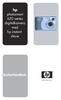 hp photosmart 630 series digitalkamera med hp instant share user's manual brukerhåndbok Informasjon om varemerker og opphavsrett Copyright 2003 Hewlett-Packard Development Company, LP Gjengivelse, tilpassing
hp photosmart 630 series digitalkamera med hp instant share user's manual brukerhåndbok Informasjon om varemerker og opphavsrett Copyright 2003 Hewlett-Packard Development Company, LP Gjengivelse, tilpassing
